Dell DX6004S User Manual [ko]
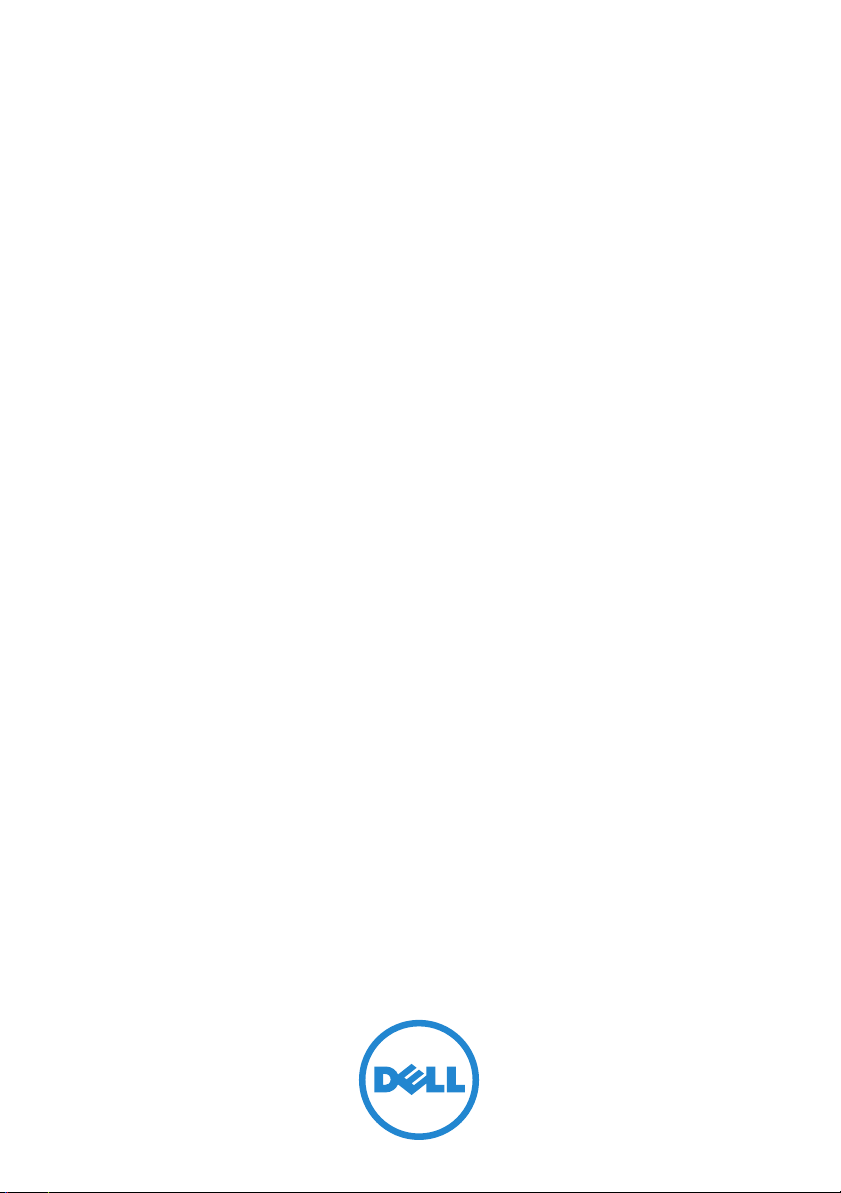
Dell DX6004S 시스템
하드웨어 소유자
매뉴얼
규정 모델 : E07S 시리즈
규정 유형 : E07S002
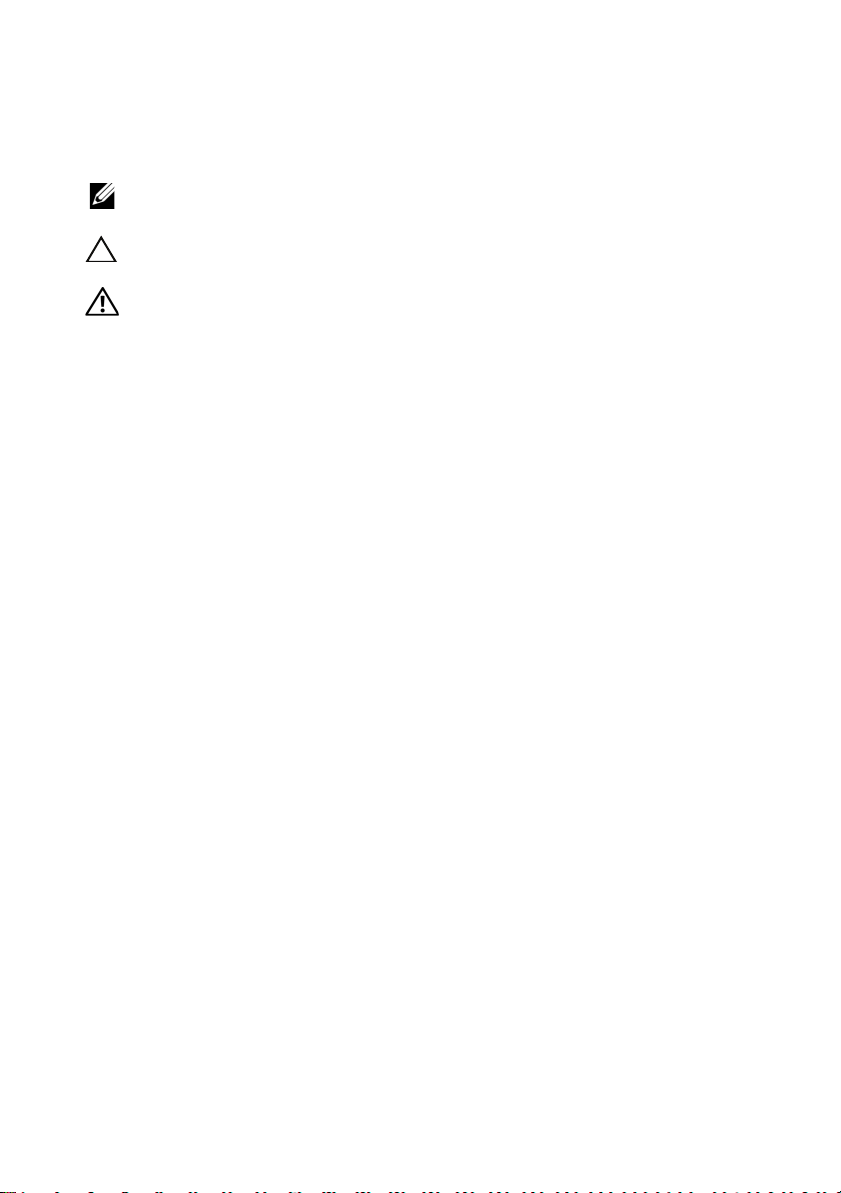
주 , 주의 및 경고
주 : 주는 컴퓨터를 보다 효율적으로 사용하는 데 도움을 주는 중요 정보를 제
공합니다 .
주의 : 주의는 지침을 준수하지 않을 경우의 하드웨어 손상이나 데이터 손실
위험을 설명합니다 .
경고 : 경고는 재산상의 피해나 심각한 부상 또는 사망을 유발할 수 있는 위험
이 있음을 알려줍니다 .
____________________
이 발행물에 수록된 정보는 사전 통보 없이 변경될 수 있습니다 .
© 2010 Dell Inc. 저작권 본사 소유 .
Dell Inc. 의 서면 승인 없이 어떠한 방식으로든 본 자료를 무단 복제하는 행위는 엄격히 금지
됩니다 .
이 문서에 사용된 상표인 Dell
Microsoft
Microsoft Corporation 의 상표 또는 등록 상표입니다 .
본 발행물에서 특정 회사의 표시나 제품 이름을 지칭하기 위해 기타 상표나 상호를 사용할 수
도 있습니다 . Dell Inc. 는 자사가 소유하고 있는 것 이외에 기타 모든 상표 및 상호에 대한 어
떠한 소유권도 없습니다 .
®
, Windows®, Windows Server®, 및 MS-DOS
™, DELL 로고 , 및 PowerEdge™ 는 Dell Inc. 의 상표입니다 .
®
는 미국 및 / 또는 기타 국가에서
규정 모델 : E07S 시리즈
규정 유형 : E07S002
2010 년 9 월 Rev. A00

차례
1 시스템 정보 . . . . . . . . . . . . . . . . . . . . . . . 11
시작하는 동안 시스템 기능에 액세스 . . . . . . . . 11
전면 패널 기능 및 표시등
LCD 패널 기능 ( 선택 사양 )
Home( 홈 ) 화면
Setup( 설치 ) 메뉴
View( 보기 ) 메뉴
하드 드라이브 상태 표시등
후면 패널 기능 및 표시등
외부 장치 연결 지침
NIC 표시등 코드
. . . . . . . . . . . . . . . . . . . . . 20
전원 표시등 코드
LCD 상태 메시지
. . . . . . . . . . . . . . . . . . . . 22
. . . . . . . . . . . . . . . 12
. . . . . . . . . . . . . . 14
. . . . . . . . . . . . . . . . . . 15
. . . . . . . . . . . . . . . . . 16
. . . . . . . . . . . . . . . . . 16
. . . . . . . . . . . . . . 17
. . . . . . . . . . . . . . . 18
. . . . . . . . . . . . . . . . . . 19
. . . . . . . . . . . . . . . . . . . . 21
LCD 상태 메시지에 설명된 문제 해결
LCD 상태 메시지 제거
시스템 메시지
경고 메시지
. . . . . . . . . . . . . . . . . . . . . . 34
. . . . . . . . . . . . . . . . . . . . . . . 47
. . . . . . . . . . . . . . . 33
. . . . . . 33
진단 메시지
경고 메시지
. . . . . . . . . . . . . . . . . . . . . . . 47
. . . . . . . . . . . . . . . . . . . . . . . 47
차례 3
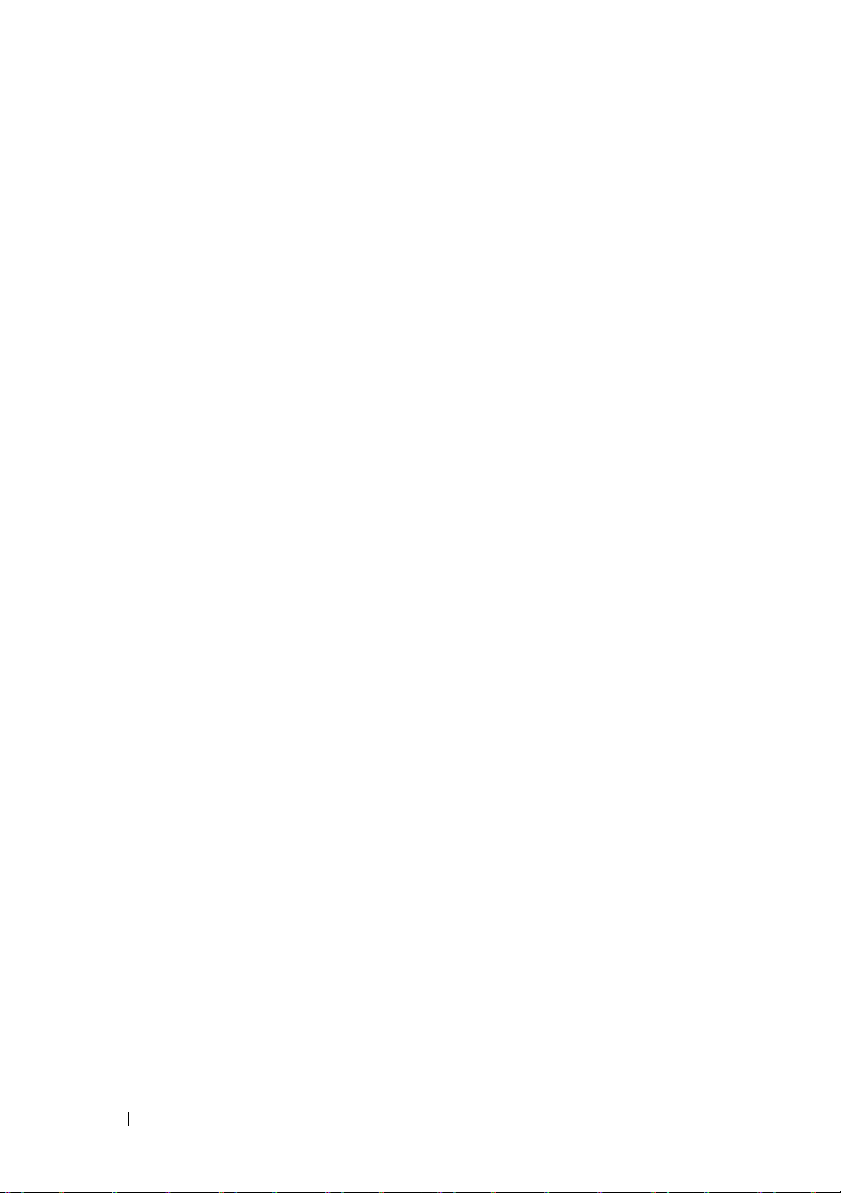
기타 필요한 정보 . . . . . . . . . . . . . . . . . . . . 48
2 시스템 설치 프로그램 및 UEFI 부팅
관리자 사용
시스템 부팅 모드 선택 . . . . . . . . . . . . . . . . . 49
. . . . . . . . . . . . . . . . . . . . . . . 49
시스템 설치 프로그램 시작
오류 메시지에 응답
. . . . . . . . . . . . . . 50
. . . . . . . . . . . . . . . . 50
시스템 설치 프로그램 탐색 키 사용
시스템 설치 프로그램 옵션
Main Screen( 기본 화면 )
. . . . . . . . . . . . . . 51
. . . . . . . . . . . . . 51
Memory Settings( 메모리 설정 ) 화면
Processor Settings( 프로세서 설정 ) 화면
SATA Settings(SATA 설정 ) 화면
Boot Settings( 부팅 설정 ) 화면
. . . . . . . . . . 55
. . . . . . . . . . 56
Integrated Devices( 통합 장치 ) 화면
PCI IRQ Assignments(PCI IRQ 할당 ) 화면
Serial Communication( 직렬 통신 ) 화면
Power Management( 전원 관리 ) 화면
System Security( 시스템 보안 ) 화면
Exit( 종료 ) 화면
UEFI 부팅 관리자 시작
UEFI 부팅 관리자 탐색 키 사용
. . . . . . . . . . . . . . . . . . 62
. . . . . . . . . . . . . . . . . 62
. . . . . . . . . . 63
UEFI Boot Manager(UEFI 부팅 관리자 ) 화면
UEFI Boot Settings(UEFI 부팅 설정 ) 화면
System Utilities( 시스템 유틸리티 ) 화면
. . . . . . . 50
. . . . . . . 53
. . . . 54
. . . . . . . 56
. . . . . 57
. . . . . 58
. . . . . . 59
. . . . . . . 60
. . . 63
. . . . . 64
. . . . . 64
4 차례
시스템 및 설치 암호 기능
시스템 암호 사용
설치 암호 사용
내장형 시스템 관리
. . . . . . . . . . . . . . . . . 65
. . . . . . . . . . . . . . . . . . . 67
. . . . . . . . . . . . . . . . . . . 69
. . . . . . . . . . . . . . . 65
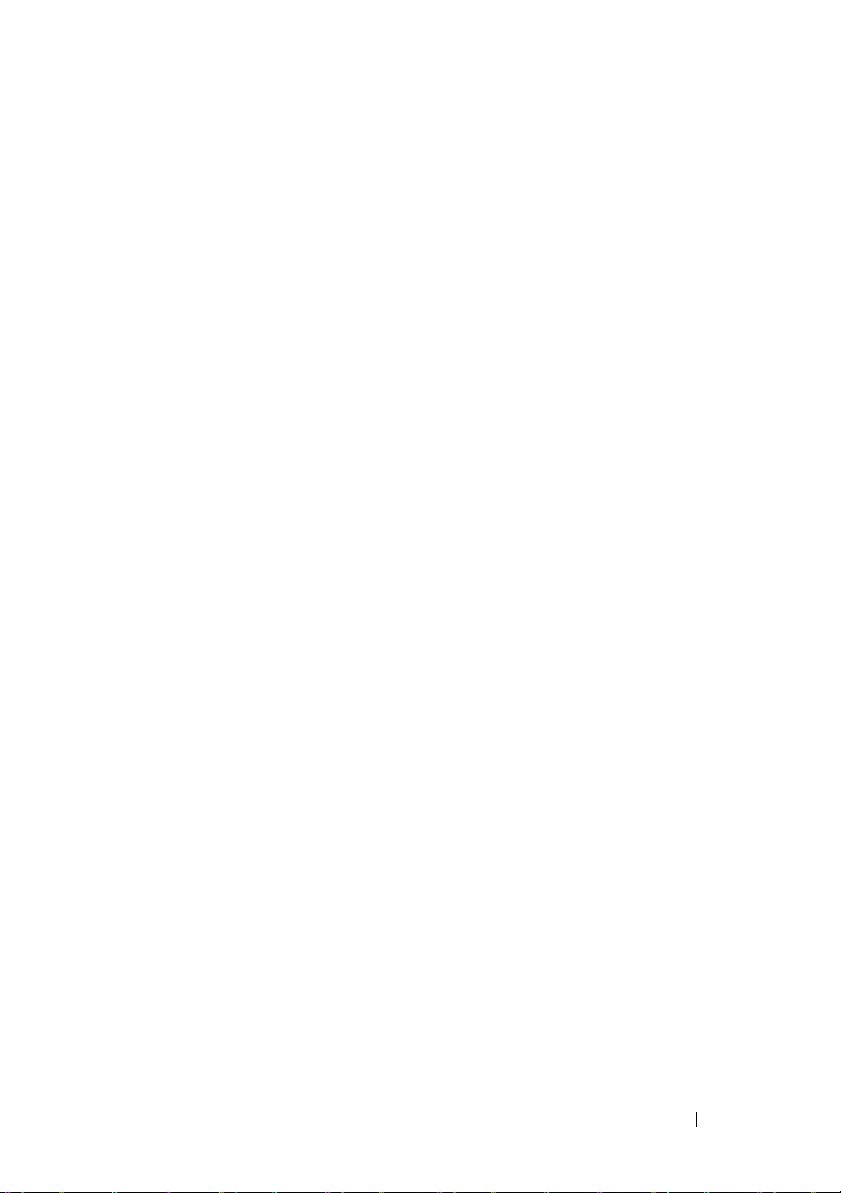
베이스보드 관리 컨트롤러 구성 . . . . . . . . . . . 69
BMC 설치 모듈 시작
. . . . . . . . . . . . . . . 70
iDRAC 구성 유틸리티
iDRAC 구성 유틸리티 시작
. . . . . . . . . . . . . . . . . . 70
. . . . . . . . . . . . 71
3 시스템 구성요소 설치. . . . . . . . . . . . . . . . 73
권장 도구 . . . . . . . . . . . . . . . . . . . . . . . . 73
시스템 내부
전면 베젤 ( 선택 사양 )
전면 베젤 분리
전면 베젤 설치
시스템 열기 및 닫기
시스템 열기
시스템 닫기
광학 드라이브 ( 선택 사양 )
광학 드라이브 분리
광학 드라이브 설치
하드 드라이브
하드 드라이브 보호물 분리
하드 드라이브 보호물 설치
하드 드라이브 캐리어 분리
하드 드라이브 캐리어 설치
하드 드라이브 캐리어에서 하드 드라이브
분리
하드 드라이브 캐리어에 하드 드라이브
설치
. . . . . . . . . . . . . . . . . . . . . . . 73
. . . . . . . . . . . . . . . . . 75
. . . . . . . . . . . . . . . . . . . 75
. . . . . . . . . . . . . . . . . . . 75
. . . . . . . . . . . . . . . . . . 76
. . . . . . . . . . . . . . . . . . . . 76
. . . . . . . . . . . . . . . . . . . . 77
. . . . . . . . . . . . . . 78
. . . . . . . . . . . . . . . . 78
. . . . . . . . . . . . . . . . 80
. . . . . . . . . . . . . . . . . . . . . . 81
. . . . . . . . . . . 81
. . . . . . . . . . . 82
. . . . . . . . . . . 82
. . . . . . . . . . . 83
. . . . . . . . . . . . . . . . . . . . . . . . . 84
. . . . . . . . . . . . . . . . . . . . . . . . . 85
확장 카드
. . . . . . . . . . . . . . . . . . . . . . . . 85
확장 카드 설치 지침
. . . . . . . . . . . . . . . 85
차례 5
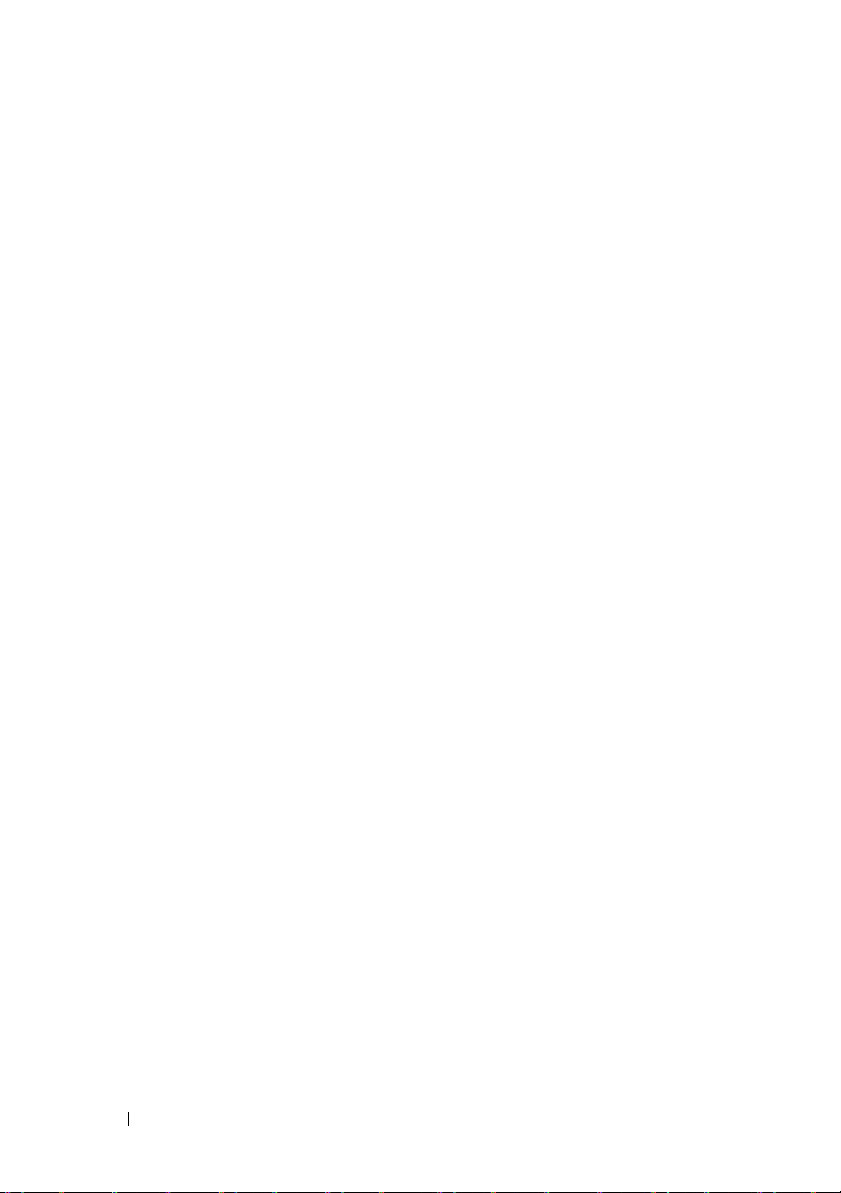
확장 카드 분리 . . . . . . . . . . . . . . . . . . . 87
확장 카드 설치
. . . . . . . . . . . . . . . . . . . 88
확장 카드 라이저
확장 카드 라이저 분리
확장 카드 라이저 설치
냉각기 덮개
냉각기 덮개 분리
냉각기 덮개 설치
. . . . . . . . . . . . . . . . . . . . 90
. . . . . . . . . . . . . . 90
. . . . . . . . . . . . . . 92
. . . . . . . . . . . . . . . . . . . . . . . 92
. . . . . . . . . . . . . . . . . 92
. . . . . . . . . . . . . . . . . 93
내장형 저장소 컨트롤러 카드
내장형 저장소 컨트롤러 카드 분리
내장형 저장소 컨트롤러 카드 설치
시스템 메모리
. . . . . . . . . . . . . . . . . . . . . . 96
일반 메모리 모듈 설치 지침
특정 모드에 따른 지침
메모리 모듈 설치
메모리 모듈 분리
냉각 팬
. . . . . . . . . . . . . . . . . . . . . . . . . 102
냉각 팬 분리
냉각 팬 설치
. . . . . . . . . . . . . . . . . . . 102
. . . . . . . . . . . . . . . . . . . 103
iDRAC6 Express 카드
. . . . . . . . . . . . . . 97
. . . . . . . . . . . . . . . . . 99
. . . . . . . . . . . . . . . . 101
. . . . . . . . . . . . . . . . . 104
iDRAC6 Express 카드 설치
iDRAC6 Express 카드 분리
. . . . . . . . . . . . . 94
. . . . . . . 94
. . . . . . . 95
. . . . . . . . . . . 96
. . . . . . . . . . . . 104
. . . . . . . . . . . . 106
6 차례
iDRAC6 Enterprise 카드 ( 선택 사양 )
iDRAC6 Enterprise 카드 설치
iDRAC6 Enterprise 카드 분리
VFlash 매체 ( 선택 사양 )
VFlash 매체 카드 설치
VFlash 매체 카드 분리
. . . . . . . . . . 107
. . . . . . . . . . 109
. . . . . . . . . . . . . . . 110
. . . . . . . . . . . . . . 110
. . . . . . . . . . . . . . 110
. . . . . . . . 107
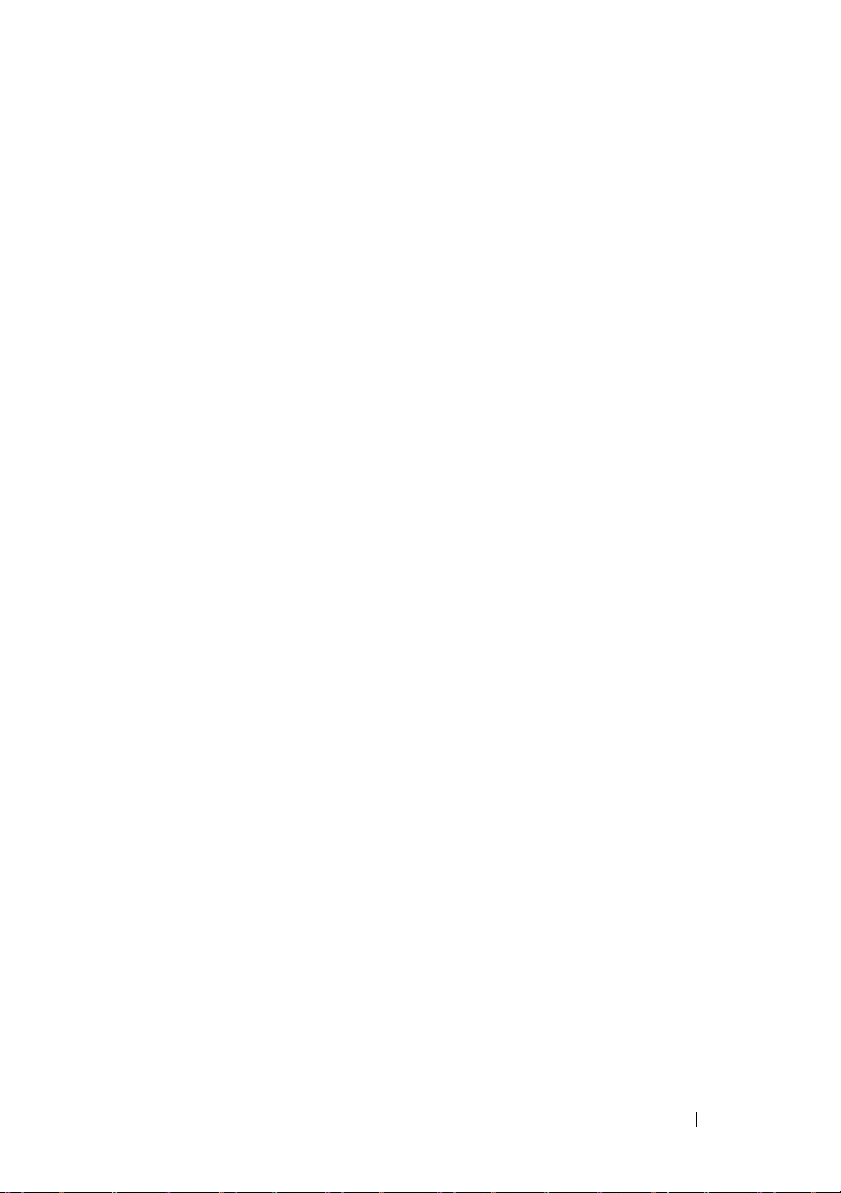
프로세서. . . . . . . . . . . . . . . . . . . . . . . . . 110
프로세서 분리
프로세서 설치
. . . . . . . . . . . . . . . . . . . 110
. . . . . . . . . . . . . . . . . . . 114
전원 공급 장치
중복 전원 공급 장치 분리
중복 전원 공급 장치 설치
전원 공급 장치 보호물 분리
전원 공급 장치 보호물 설치
비중복 전원 공급 장치 분리
비중복 전원 공급 장치 설치
시스템 전지
시스템 전지 교체
제어판 조립품
. . . . . . . . . . . . . . . . . . . . . 115
. . . . . . . . . . . . 115
. . . . . . . . . . . . 117
. . . . . . . . . . . 117
. . . . . . . . . . . 118
. . . . . . . . . . . 118
. . . . . . . . . . . 120
. . . . . . . . . . . . . . . . . . . . . . . 120
. . . . . . . . . . . . . . . . . 120
. . . . . . . . . . . . . . . . . . . . . . 122
제어판 보드 조립품 및 제어판 디스플레이
모듈 분리
. . . . . . . . . . . . . . . . . . . . . . 122
제어판 보드 조립품 및 제어판 디스플레이
모듈 설치
SAS 후면판
SAS 후면판 분리
SAS 후면판 설치
배전 보드
배전 보드 분리
전원 배포 보드 설치
. . . . . . . . . . . . . . . . . . . . . . 124
. . . . . . . . . . . . . . . . . . . . . . . 124
. . . . . . . . . . . . . . . . . . 124
. . . . . . . . . . . . . . . . . . 126
. . . . . . . . . . . . . . . . . . . . . . . . 127
. . . . . . . . . . . . . . . . . . . 127
. . . . . . . . . . . . . . . 129
시스템 보드
시스템 보드 분리
시스템 보드 설치
. . . . . . . . . . . . . . . . . . . . . . . 130
. . . . . . . . . . . . . . . . . 130
. . . . . . . . . . . . . . . . . 132
차례 7
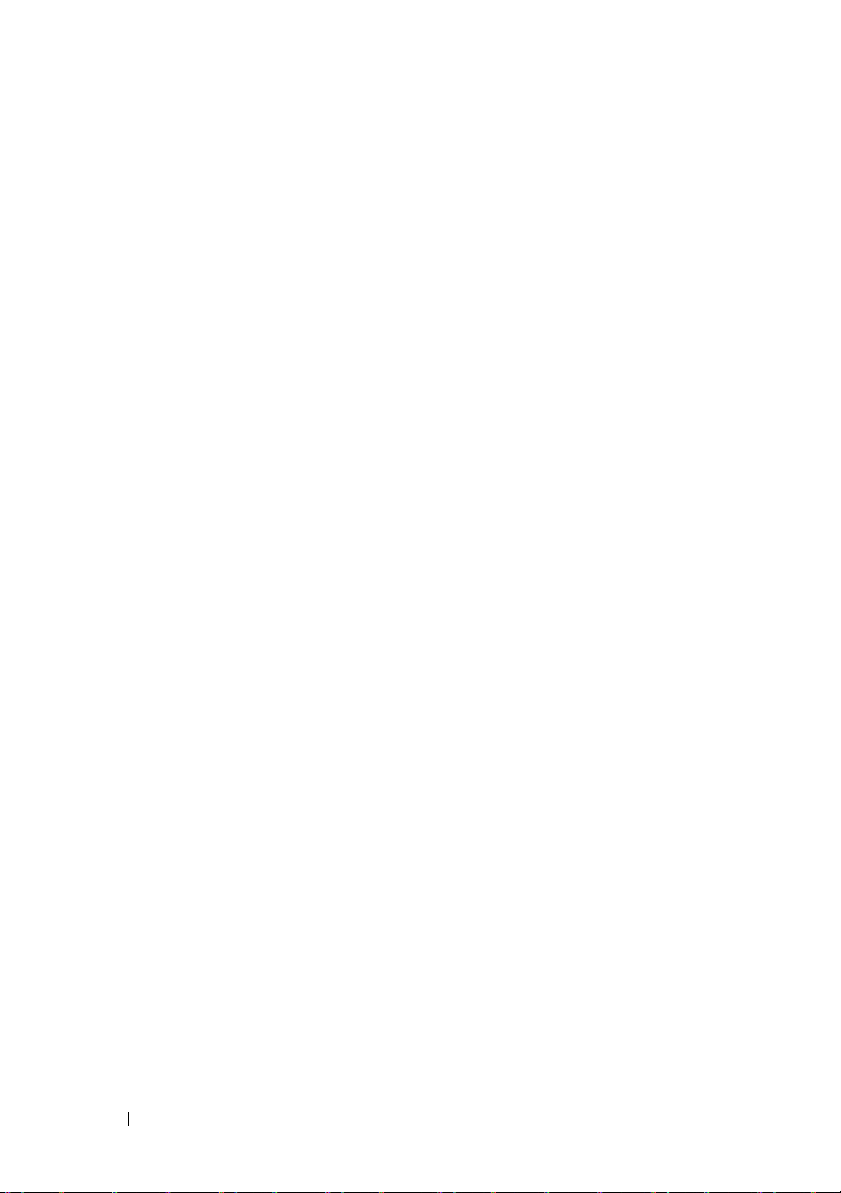
4 시스템 문제 해결 . . . . . . . . . . . . . . . . . . 135
안전 제일 - 사용자와 사용자 시스템의 안전을
. . . . . . . . . . . . . . . . . . . . . . . . . 135
위하여
시스템 시작 오류 문제 해결
외부 연결 문제 해결
. . . . . . . . . . . . . . . . . 135
비디오 하위 시스템 문제 해결
USB 장치 문제 해결
직렬 I/O 장치 문제 해결
NIC 문제 해결
습식 시스템 문제 해결
손상된 시스템 문제 해결
시스템 전지 문제 해결
전원 공급 장치 문제 해결
시스템 냉각 문제 해결
팬 문제 해결
시스템 메모리 문제 해결
광학 드라이브 문제 해결
. . . . . . . . . . . . . . . . . . 136
. . . . . . . . . . . . . . . 137
. . . . . . . . . . . . . . . . . . . . . 137
. . . . . . . . . . . . . . . . 138
. . . . . . . . . . . . . . . 139
. . . . . . . . . . . . . . . . 140
. . . . . . . . . . . . . . 141
. . . . . . . . . . . . . . . . 141
. . . . . . . . . . . . . . . . . . . . . . 142
. . . . . . . . . . . . . . . 142
. . . . . . . . . . . . . . . 144
. . . . . . . . . . . . . 135
. . . . . . . . . . . . 136
8 차례
테이프 백업 장치 문제 해결
하드 드라이브 문제 해결
확장 카드 문제 해결
프로세서 문제 해결
. . . . . . . . . . . . . . . 146
. . . . . . . . . . . . . . . . . 146
. . . . . . . . . . . . . . . . . . 147
. . . . . . . . . . . . . 145
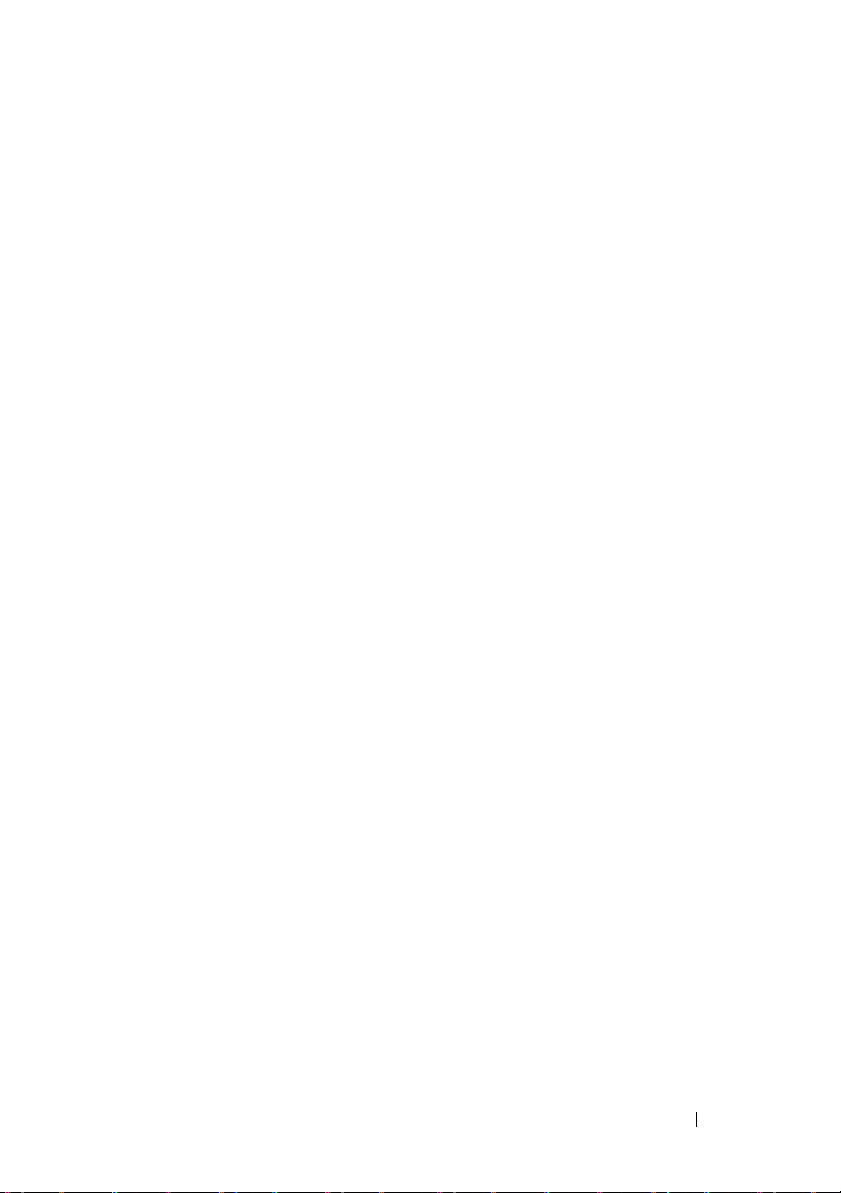
5 시스템 진단 프로그램 실행. . . . . . . . . . . 149
온라인 진단 프로그램 사용 . . . . . . . . . . . . . . 149
내장형 시스템 진단 프로그램 기능
내장형 시스템 진단 프로그램 사용 시기
내장형 시스템 진단 프로그램 실행
시스템 진단 프로그램 검사 옵션
사용자 정의 검사 옵션 사용
검사할 장치 선택
. . . . . . . . . . . . . . . . . 151
진단 프로그램 옵션 선택
정보 및 결과 보기
. . . . . . . . . . . . . . . . . 152
. . . . . . . . . . 149
. . . . . . . 150
. . . . . . . . . . 150
. . . . . . . . . . . 150
. . . . . . . . . . . . . . 151
. . . . . . . . . . . . . 151
6 점퍼 및 커넥터 . . . . . . . . . . . . . . . . . . . . 153
시스템 보드 점퍼 . . . . . . . . . . . . . . . . . . . . 153
시스템 보드 커넥터
잊은 암호 비활성화
. . . . . . . . . . . . . . . . . . . 154
. . . . . . . . . . . . . . . . . . . 156
7 도움말 얻기 . . . . . . . . . . . . . . . . . . . . . . 157
Dell 에 문의하기 . . . . . . . . . . . . . . . . . . . . 157
색인 . . . . . . . . . . . . . . . . . . . . . . . . . . . . . . . 159
차례 9
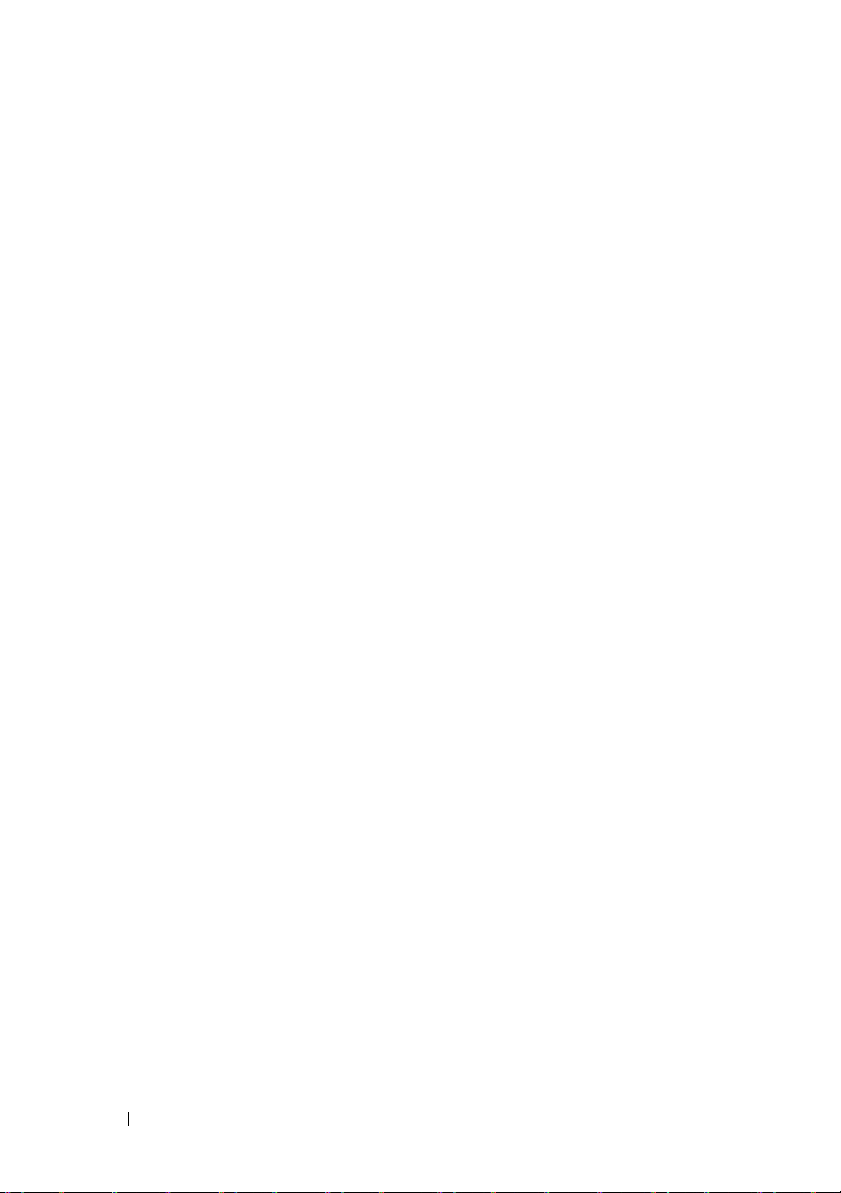
10 차례
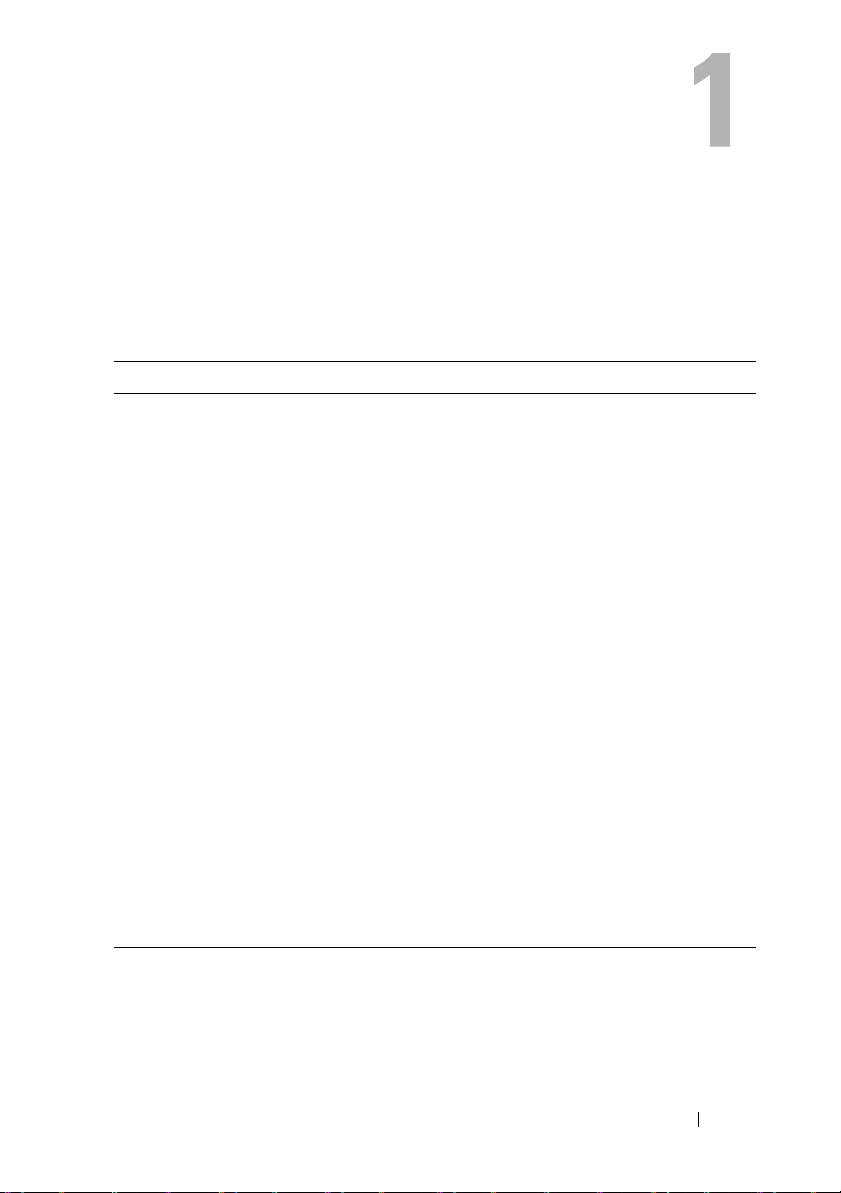
시스템 정보
시작하는 동안 시스템 기능에 액세스
시작하는 동안 시스템 기능에 액세스하려면 다음 키를 입력합니다 .
키 입력 설명
<F2>
<F10>
<F11>
<F12>
<Ctrl><E>
<Ctrl><C>
<Ctrl><S>
시스템 설치 프로그램을 시작합니다 . 49 페이지의 " 시스템 설치
프로그램 및 UEFI 부팅 관리자 사용 " 을 참조하십시오 .
시스템 서비스를 시작하여 Unified Server Configurator 를 엽니다 .
Unified Server Configurator 를 사용하여 내장형 시스템 진단 프로
그램과 같은 유틸리티에 액세스할 수 있습니다 . 자세한 내용은
support.dell.com/manuals 의 Unified Server Configurator 설명서를
참조하십시오 .
시스템의 부팅 구성에 따라 BIOS 부팅 관리자 또는 UEFI 부팅 관
리자를 시작합니다 . 49 페이지의
부팅 관리자 사용 " 을 참조하십시오 .
PXE 부팅을 시작합니다 .
BMC( 베이스보드 관리 컨트롤러 ) 또는 iDRAC 구성 유틸리티를
시작합니다 . 이를 통해 SEL( 시스템 이벤트 로그 ) 에 액세스할 수
있게 되며 시스템에 대한 원격 액세스 구성이 가능해집니다 . 자세
한 내용은 support.dell.com/manuals 에서 BMC 또는 iDRAC 사용
설명서를 참조하십시오 .
SAS 구성 유틸리티를 시작합니다 . 자세한 내용은
support.dell.com/manuals 에서 SAS 어댑터 설명서를 참조하십시
오 .
PXE 부팅에 대한 NIC 설정을 구성하는 유틸리티를 시작합니다 .
자세한 내용은 support.dell.com/manuals 에서 내장형 NIC 설명서
를 참조하십시오 .
" 시스템 설치 프로그램 및 UEFI
시스템 정보 11
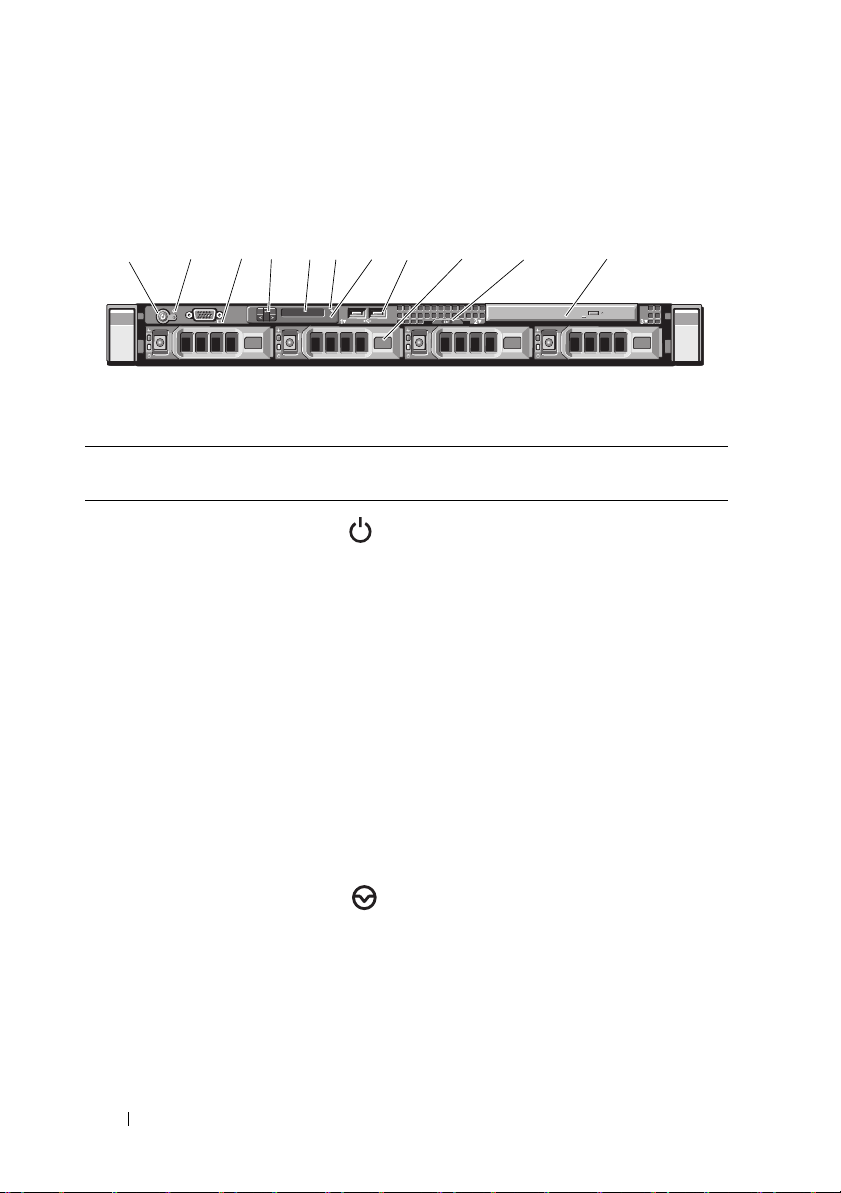
전면 패널 기능 및 표시등
1
2
3
4
5
8
9
10
7
116
그림 1-1. 전면 패널 기능 및 표시등
항목 표시등 , 단추 또는 커넥터아이콘 설명
1
전원 표시등 , 전원
단추
2
NMI 단추 특정 운영 체제를 사용하는 경우 소프
시스템 전원이 켜진 상태이면 전원 표
시등이 켜집니다 .
전원 단추는 시스템으로의 DC 전원 공
급 장치의 출력을 제어합니다 . 선택 사
양인 시스템 베젤이 설치되면 전원 단
추에 접근할 수 없게 됩니다 .
주 : 시스템에 설치된 메모리 양에 따라
시스템 전원을 켤 때 비디오 모니터에
이미지가 표시되는 데 몇 초에서 2 분
이상까지 걸릴 수 있습니다 .
주 : ACPI 를 지원하는 운영 체제에서
전원 단추를 사용하여 시스템을 끄면
시스템에 대한 전원 공급이 끊어지기
전에 점진적 종료가 수행됩니다 .
주 : 강제 종료하려면 전원 단추를 5 초
동안 누릅니다 .
트웨어 및 장치 드라이버 오류 문제를
해결하는 데 사용됩니다 . 이 단추는 종
이 클립의 끝 부분을 사용하여 누를 수
있습니다 .
공인된 지원 담당자가 지시하거나 운
영 체제 설명서에 명시된 경우에만 이
단추를 사용합니다 .
12 시스템 정보
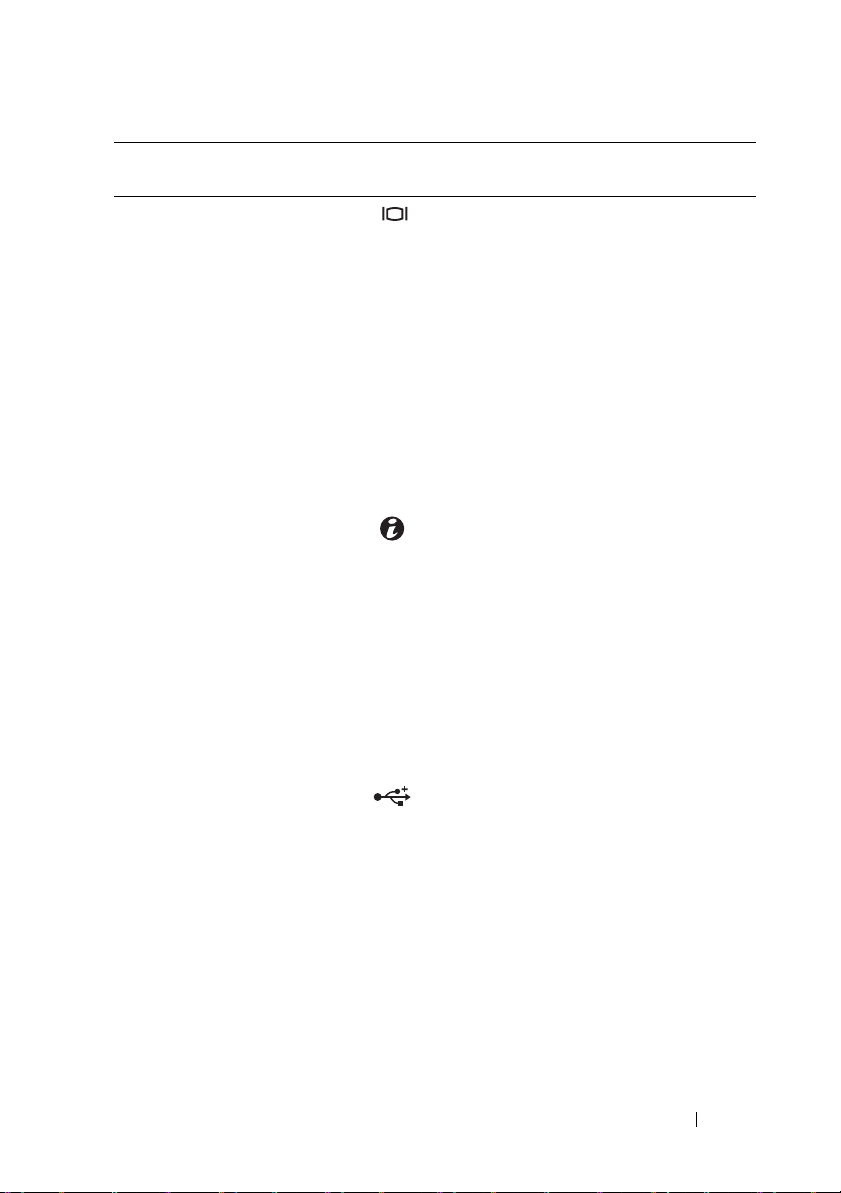
항목 표시등 , 단추 또는 커넥터아이콘 설명
3
비디오 커넥터 모니터를 시스템에 연결합니다 .
4
LCD 메뉴 단추 제어판의 LCD 메뉴를 이동할 수 있습
니다 .
5
LCD 패널 시스템 ID, 상태 정보 및 시스템 오류
메시지를 제공합니다 .
LCD 패널에 대한 자세한 내용은 14 페
이지의 "LCD 패널 기능 ( 선택 사양 )"
을 참조하십시오 .
주 : AC 전원에 연결된 시스템에서 오류
가 감지되면 시스템 전원을 켰는지 여
부에 관계없이 LCD 가 호박색으로 깜박
입니다 .
6
시스템 확인 단추 시스템 ID 모드를 켜고 끕니다 .
전면과 후면 패널의 확인 단추를 사용
하여 랙에서 특정 시스템의 위치를 찾
을 수 있습니다 . 단추 중 하나를 누르
면 단추를 한 번 더 누르기 전까지 전면
의 LCD 패널과 후면의 시스템
시등이 청색으로 깜박입니다 .
7
시스템 상태 표시등 정상적으로 시스템이 작동할 때는 청
색으로 켜집니다 . 문제가 발생하여 시
스템에 주의가 필요한 경우에는 호박
색으로 켜집니다 .
8
USB 커넥터 (2 개 )USB 장치를 시스템에 연결합니다 .
포트는 USB 2.0 을 지원합니다 .
9
하드 드라이브 (4 개 )3.5인치 핫 스왑 가능 하드 드라이브
최대 4 개 .
상태 표
시스템 정보 13
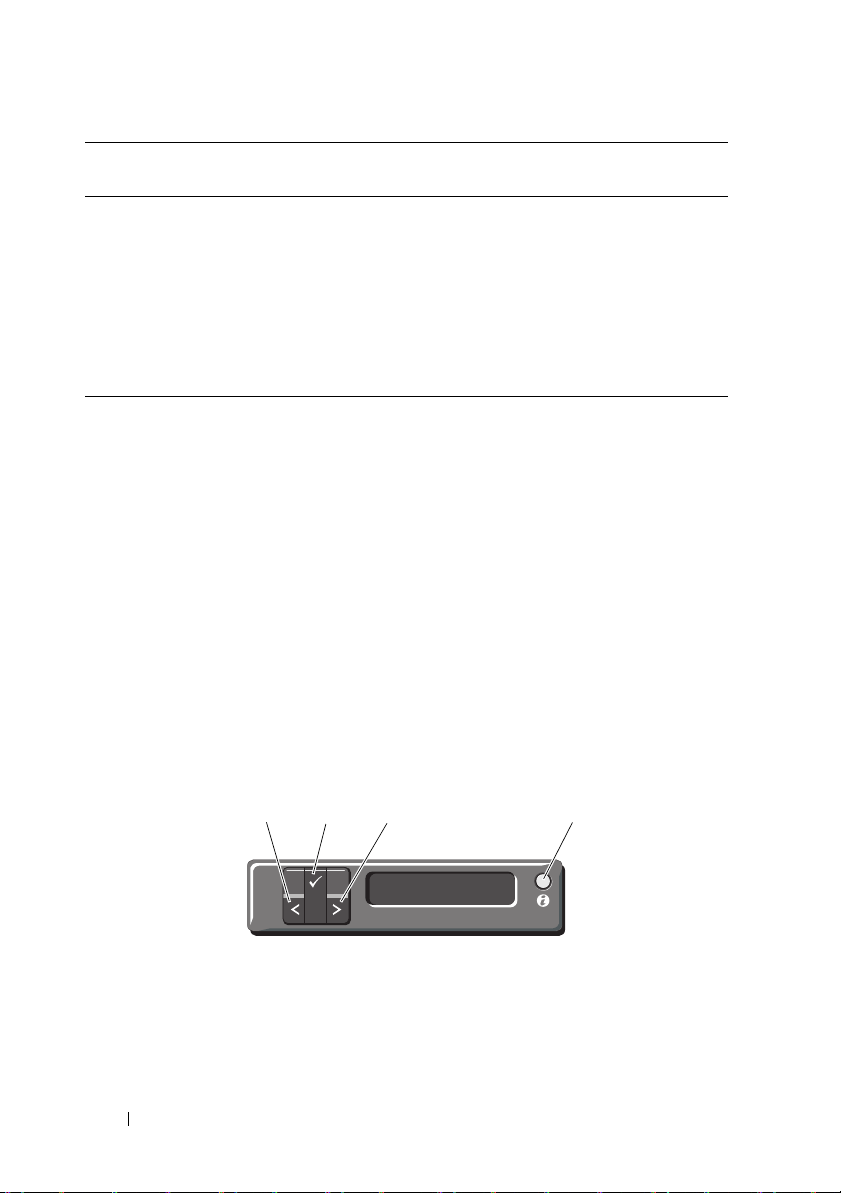
항목 표시등 , 단추 또는 커넥터아이콘 설명
1
2
4
3
10
시스템 확인 패널 특급 서비스 태그 , 내장형 NIC 의
MAC 주소 , iDRAC6 Enterprise 카드의
MAC 주소 등 시스템 정보에 관한 슬라
이드형 패널 .
11
광학 드라이브
( 선택 사양 )
선택 사양인 슬림형 SATA DVD-ROM
드라이브 또는 DVD+/-RW 드라이브
1 개 .
주 : DVD 장치는 데이터 전용입니다 .
LCD 패널 기능 ( 선택 사양 )
시스템의 LCD 패널은 시스템이 정상적으로 작동하는지 또는 주의가 필요
한지를 나타내는 시스템 정보와 상태 및 오류 메시지를 표시합니다 . 특정
상태 코드에 대한 자세한 내용은 22 페이지의 "LCD 상태 메시지 " 를 참조
하십시오 .
정상 작동 상태에서는 LCD 의 후광이 청색이고 오류 상태에서는 호박색
입니다 . 시스템이 대기 모드인 경우 5 분 동안 비활성 상태이면 LCD 의
후광이 꺼지게 되며 이
켤 수 있습니다 . BMC 또는 iDRAC 유틸리티 , LCD 패널 또는 기타
도구로 LCD 메시지를 해제한 경우에는 LCD 후광이 계속 꺼진
상태로 유지됩니다 .
경우 LCD 패널의 Select( 선택 ) 단추를 눌러 다시
그림 1-2. LCD 패널 기능
14 시스템 정보
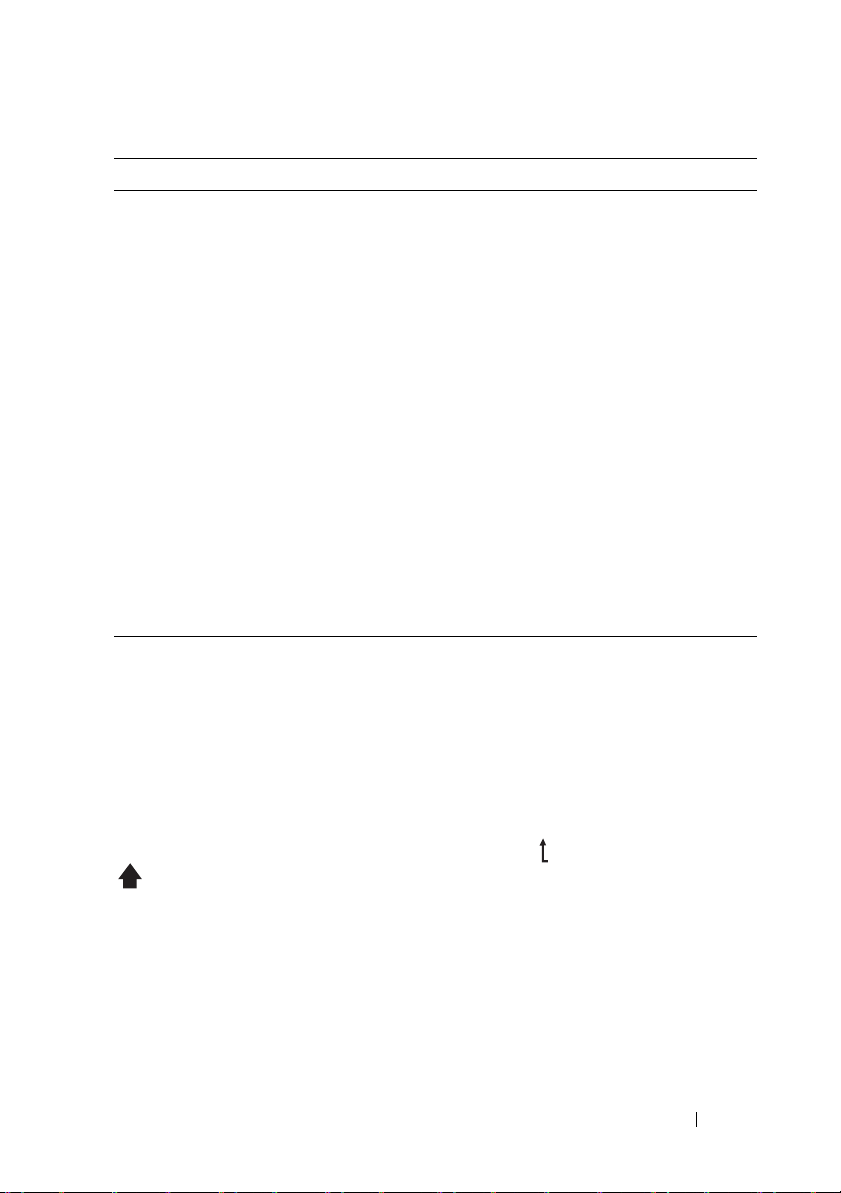
항목 단추 설명
1
2
3
4
Left( 왼쪽 ) 뒤쪽으로 커서를 한 단계 이동합니다 .
Select( 선택 ) 커서에 의해 강조 표시된 메뉴 항목을 선택합
니다 .
Right( 오른쪽 ) 앞쪽으로 커서를 한 단계 이동합니다 .
메시지가 스크롤되는 동안 다음을 수행할 수
있습니다 .
•한 번
•
•
•
System ID( 시스템 ID) 시스템 ID 모드를 켜거나 (LCD 패널이 청색으
로 깜박임 ) 끕니다 .
시스템 ID 를 켜거나 끄려면 빠르게 누릅니다 .
POST 도중 시스템이 멈춘 경우 시스템 ID 단
추를 5 초 이상 누르면 BIOS Progress(BIOS 진
행률 ) 모드가 시작됩니다 .
누르면 스크롤 속도가 증가합니다
한 번 더 누르면 스크롤이 멈춥니다
다시 한 번 더 누르면 기본 스크롤 속도로 돌
아옵니다
다시 누르면 이 과정이 반복됩니다
.
.
.
.
Home( 홈 ) 화면
Home( 홈 ) 화면에는 사용자가 설정할 수 있는 시스템 정보가 표시됩니다 .
상태 메시지나 오류 없이 정상적으로 시스템이 작동할 때 이 화면이 표시
됩니다 . 시스템이 대기 모드에 있을 때 오류 메시지 없이 5 분 이상 비활성
상태가 지속되면 LCD 의 후광이 꺼지게 됩니다 . 3 개의 탐색 단추 (Select
( 선택 ), Left( 왼쪽 ) 또는 Right( 오른쪽 )) 중 하나를 누르면 Home( 홈 ) 화
면이
표시됩니다 .
다른 메뉴에서 Home( 홈 ) 화면으로 이동하려면 Home( 홈 ) 아이콘이
표시될 때까지 위쪽 화살표를 누른 다음 Home( 홈 ) 아이콘을 선택합
니다 .
시스템 정보 15
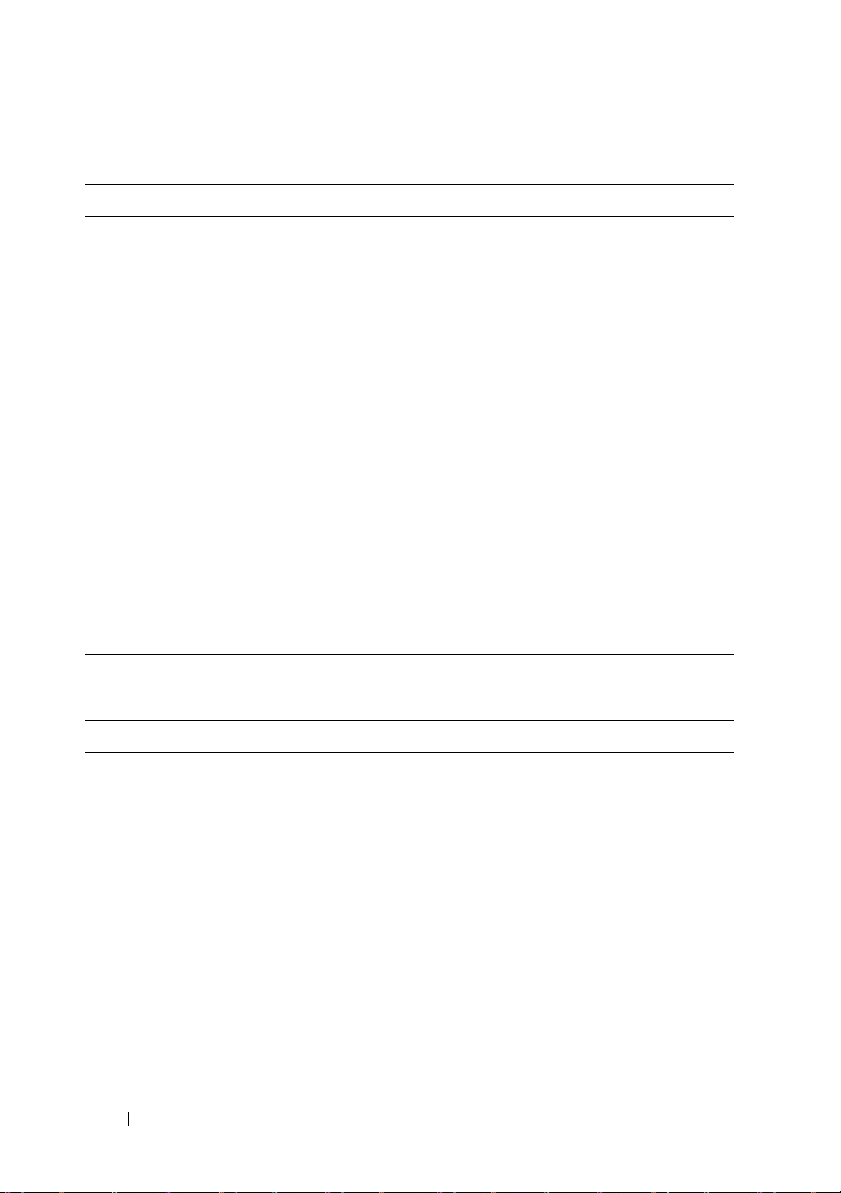
Setup( 설치 ) 메뉴
옵션 설명
BMC or DRAC
(BMC 또는 DRAC)
주 : iDRAC6 Express 카드가
시스템에 설치되면 BMC
옵션은 DRAC 로 교체됩니
다 .
Set error( 오류 설정 ) SEL 을 선택하면 LCD
Set home( 홈 설정 ) LCD Home(LCD 홈 ) 화면에 기본적으로 표시될 정보
DHCP 또는 Static IP( 고정 IP) 를 선택하여 네트워크
모드를 구성합니다 . Static IP( 고정 IP) 를 선택하면 IP,
서브넷 (Sub) 및 게이트웨이 (Gtw) 필드를 사용할 수
있습니다 . DNS 를 활성화하고 도메인 주소를 보려면
Setup DNS(DNS 설치 ) 를 선택합니다 . 2 개의 개별
DNS 항목을 사용할 수 있습니다 .
오류 메시지가 SEL 의 IPMI 설
명과 일치하는 형식으로 표시됩니다 . 이 옵션은 LCD
메시지와 SEL 항목을 일대일로 대응시키려 할 때 유용
합니다 .
Simple( 단순 ) 을 선택하면 LCD 오류 메시지가 더욱
사용자에게 친숙한 형식으로 표시됩니다 . 이러한 형식
의 메시지 목록은 14 페이지의 "LCD 패널 기능 ( 선택
사양 )" 을 참조하십시오 .
를 선택합니다 . Home( 홈 ) 화면에
수 있는 옵션 및 옵션 항목을 보려면 16 페이지의
"View( 보기 ) 메뉴 " 를 참조하십시오 .
기본적으로 표시될
View( 보기 ) 메뉴
옵션 설명
BMC IP or DRAC IP
(BMC IP 또는 DRAC IP)
주 : iDRAC6 Express 카드가
시스템에 설치되면 BMC IP
옵션은 DRAC IP 로 교체됩
니다 .
MAC
선택 사양인 iDRAC6 에 대한 IPv4 또는 IPv6 주소를 표
시합니다 . 주소에는 DNS( 기본 및 보조 ), 게이트웨이 ,
IP 및 서브넷 (IPv6 는 서브넷이 없음 ) 이 포함됩니다 .
주 : BMC IP 는 IPv4 주소만 지원합니다 .
DRAC, iSCSIn 또는 NETn 의 MAC 주소를 표시합니다 .
주 : 시스템에 iDRAC6 Express 카드가 설치되어 있지 않
은 경우에는 MAC 옵션에 BMC, iSCSIn 또는 NETn 의
MAC 주소가 표시됩니다 .
Name( 이름 ) 시스템의 호스트 이름 , 모델 이름 또는 사용자 문자열
을 표시합니다 .
16 시스템 정보
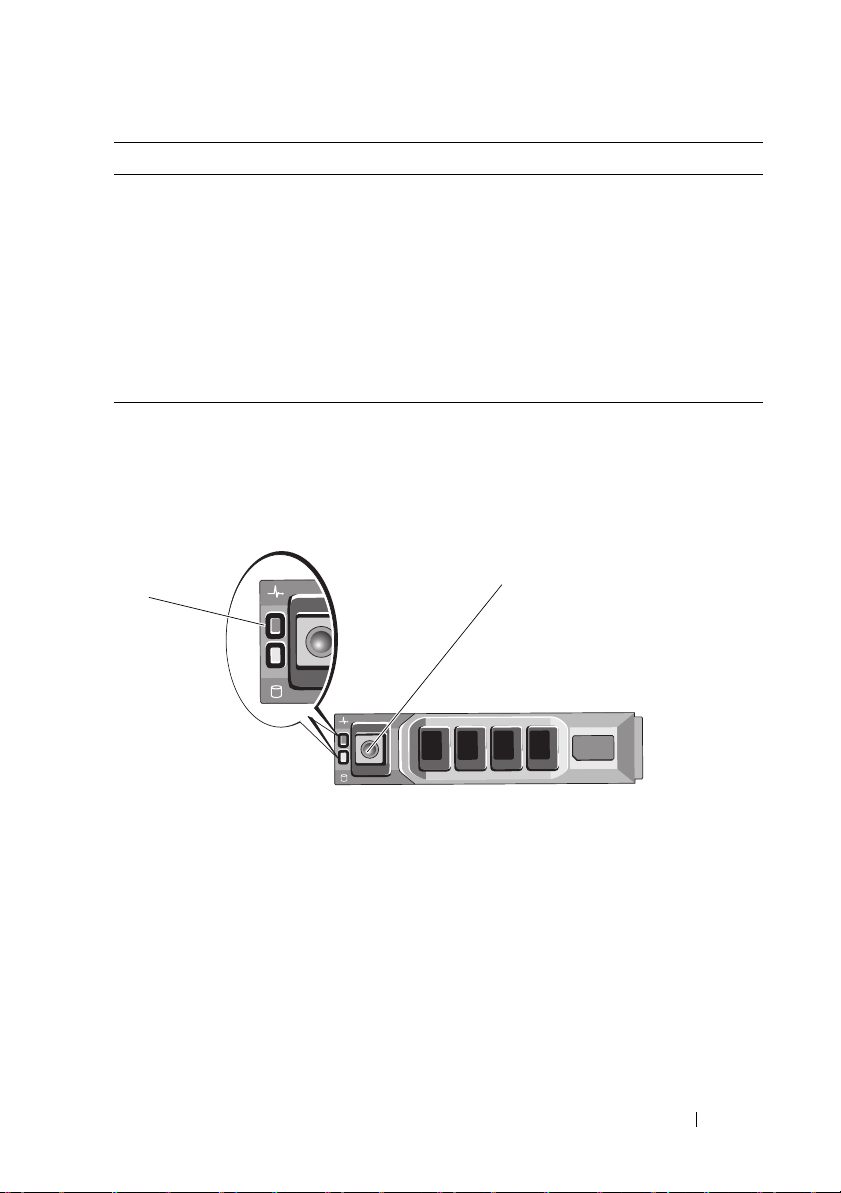
옵션 설명
2
1
Number( 번호 ) 시스템의 자산 태그 또는 서비스 태그를 표시합니다 .
Power( 전원 ) 시스템의 전원 출력을 BTU/hr 또는 와트 단위로 표시
합니다 . 디스플레이 형식은 Setup( 설치 ) 메뉴의 Set
home( 홈 설정 ) 하위 메뉴에서 구성할 수 있습니다 .
16 페이지의 "Setup( 설치 ) 메뉴 " 를 참조하십시오 .
Temperature( 온도 ) 시스템의 온도를 섭씨 또는 화씨 단위로 표시합니다 .
디스플레이 형식은 Setup( 설치
설정 ) 하위 메뉴에서 구성할 수 있습니다 . 16 페이지
의 "Setup( 설치 ) 메뉴 " 를 참조하십시오 .
) 메뉴의 Set home( 홈
하드 드라이브 상태 표시등
그림 1-3. 하드 드라이브 표시등
1
드라이브 상태 표시등
( 녹색 및 호박색 )
2
드라이브 작동 표시등 ( 녹색 )
시스템 정보 17
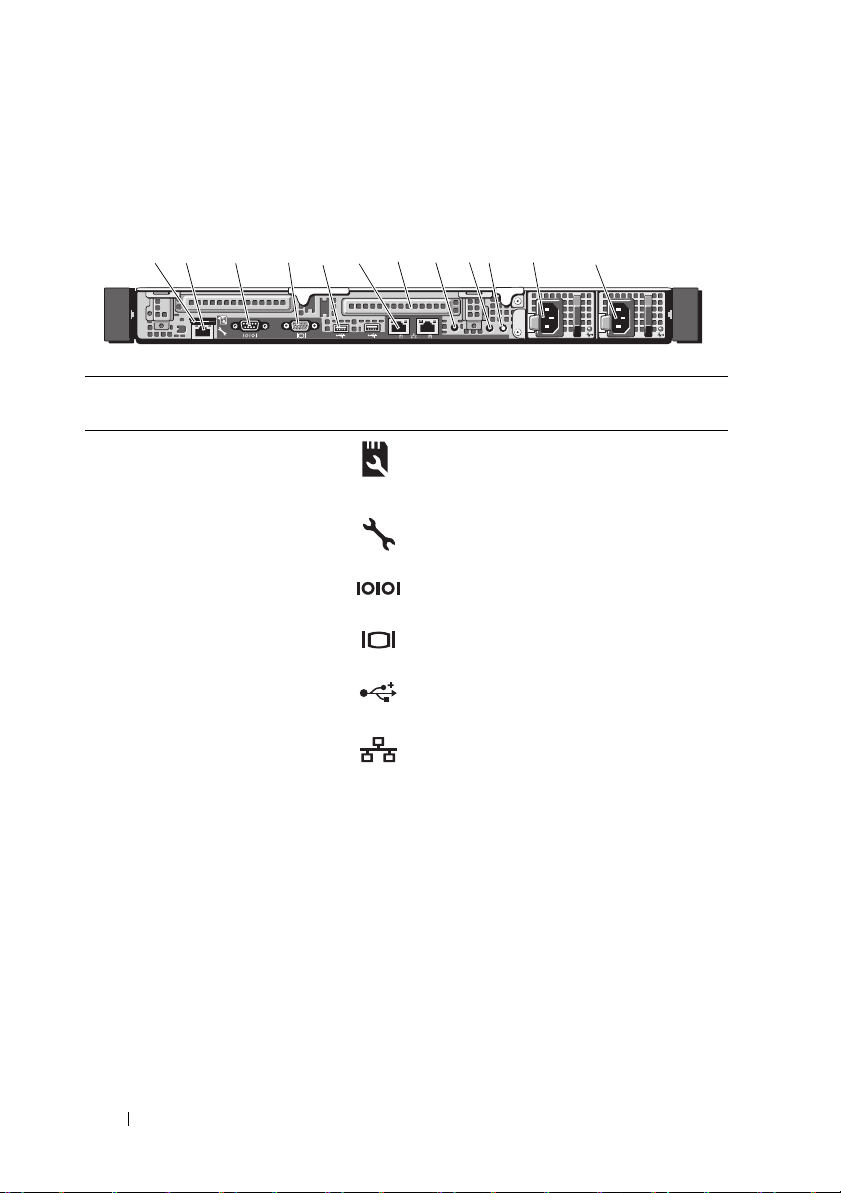
후면 패널 기능 및 표시등
Gb 1
Gb 2
2
1
1 2 34 7 8 910 11 125 6
그림 1-4. 후면 패널 기능 및 표시등
항목 표시등 , 단추 또는 커넥터아이콘 설명
1
VFlash 매체 슬롯
( 선택 사양 )
iDRAC6 Enterprise 카드 ( 선택 사양 )
용 외부 SD 메모리 카드를 연결합니
다 .
2
3
4
iDRAC6 Enterprise 포
트 ( 선택 사양 )
iDRAC6 Enterprise 카드 ( 선택 사양 )
전용 관리 포트입니다 .
직렬 커넥터 직렬 장치를 시스템에 연결합니다 .
비디오 커넥터 VGA 디스플레이를 시스템에 연결합
니다 .
5
USB 커넥터 (2 개 )USB 장치를
시스템에 연결합니다 .
포트는 USB 2.0 을 지원합니다 .
6
7
이더넷 커넥터 (2 개 ) 내장형 10/100/1000 NIC 커넥터 .
PCIe 슬롯 (2 개 ) PCI Express(Generation 2) 확장 슬롯
( 전체 높이 , 절반 길이 ).
8
시스템 확인 커넥터 선택 사양인 시스템 상태 표시등 조립
품을 선택 사양인 케이블 관리대를 통
해 연결합니다 .
18 시스템 정보
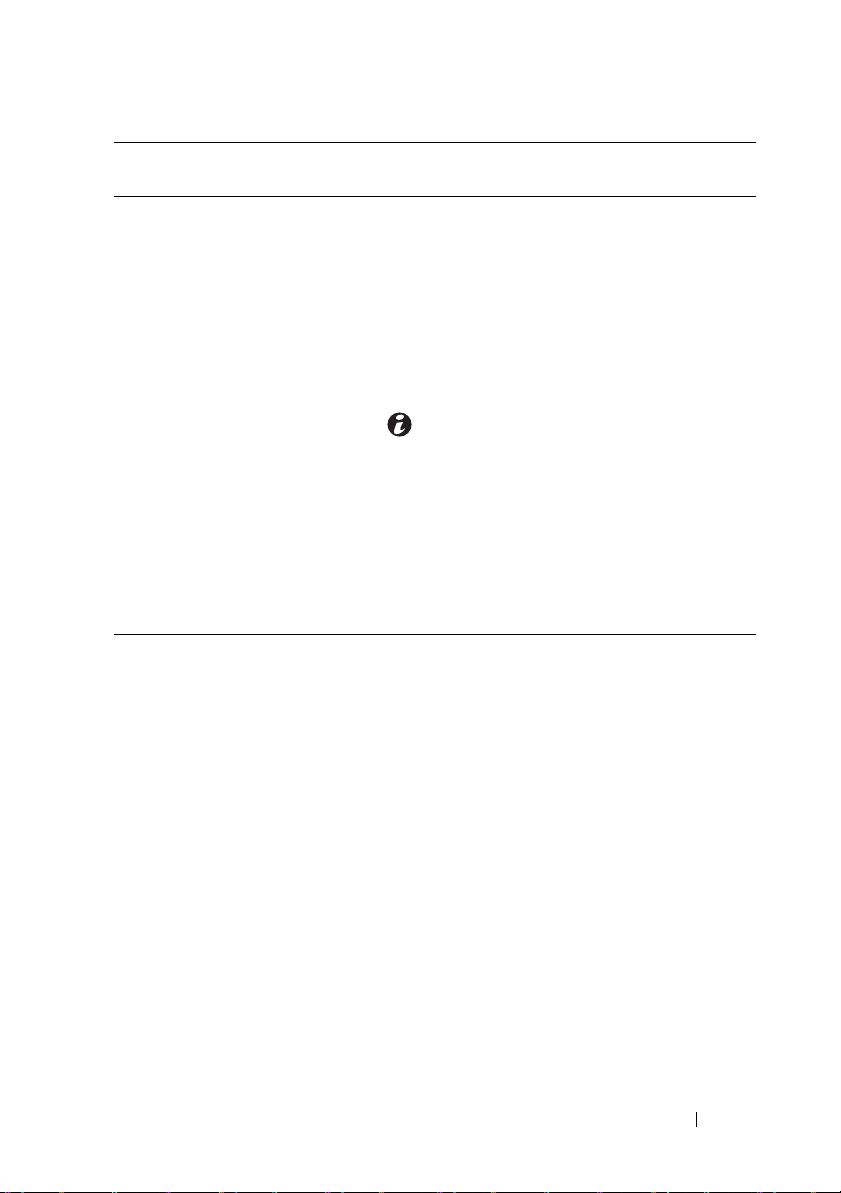
항목 표시등 , 단추 또는 커넥터아이콘 설명
9
10
11
12
시스템 상태 표시등 정상 시스템 작동 중에는 청색으로 켜
집니다 .
시스템 관리 소프트웨어 및 시스템의
전면과 후면에 있는 식별 단추는 특정
시스템을 식별할 때 표시등이 청색으
로 깜박이게 합니다 .
문제가 발생하여 시스템에 주의가 필
요한 경우에는 호박색으로 켜집니다 .
시스템 확인 단추 시스템 ID 모드를 켜고 끕니다 .
전면과 후면 패널의 확인 단추를 사용
하여 랙에서 특정
을 수 있습니다 . 단추 중 하나를 누르
면 단추를 한 번 더 누르기 전까지 전
면의 LCD 패널과 후면의 시스템 상태
표시등이 청색으로 깜박입니다 .
전원 공급 장치 1(PS1) 400W( 중복 전원 공급 장치 ).
전원 공급 장치 2(PS2) 400W( 중복 전원 공급 장치 ).
시스템의 위치를 찾
외부 장치 연결 지침
•
새 외부 장치를 연결하기 전에 시스템 및 외부 장치의 전원을 끕니다
그런 다음 장치 설명서에 별도로 언급된 사항이 없으면 외부 장치를 켠
다음 시스템을 켭니다
연결한 장치에 적합한 드라이버가 시스템에 설치되어 있는지
•
확인합니다
•
필요하면 시스템 설치 프로그램을 사용하여 해당 시스템의 포트를
활성화합니다
시오
.
. 50
.
.
페이지의 "시스템 설치 프로그램 시작"을 참조
.
하십
시스템 정보 19
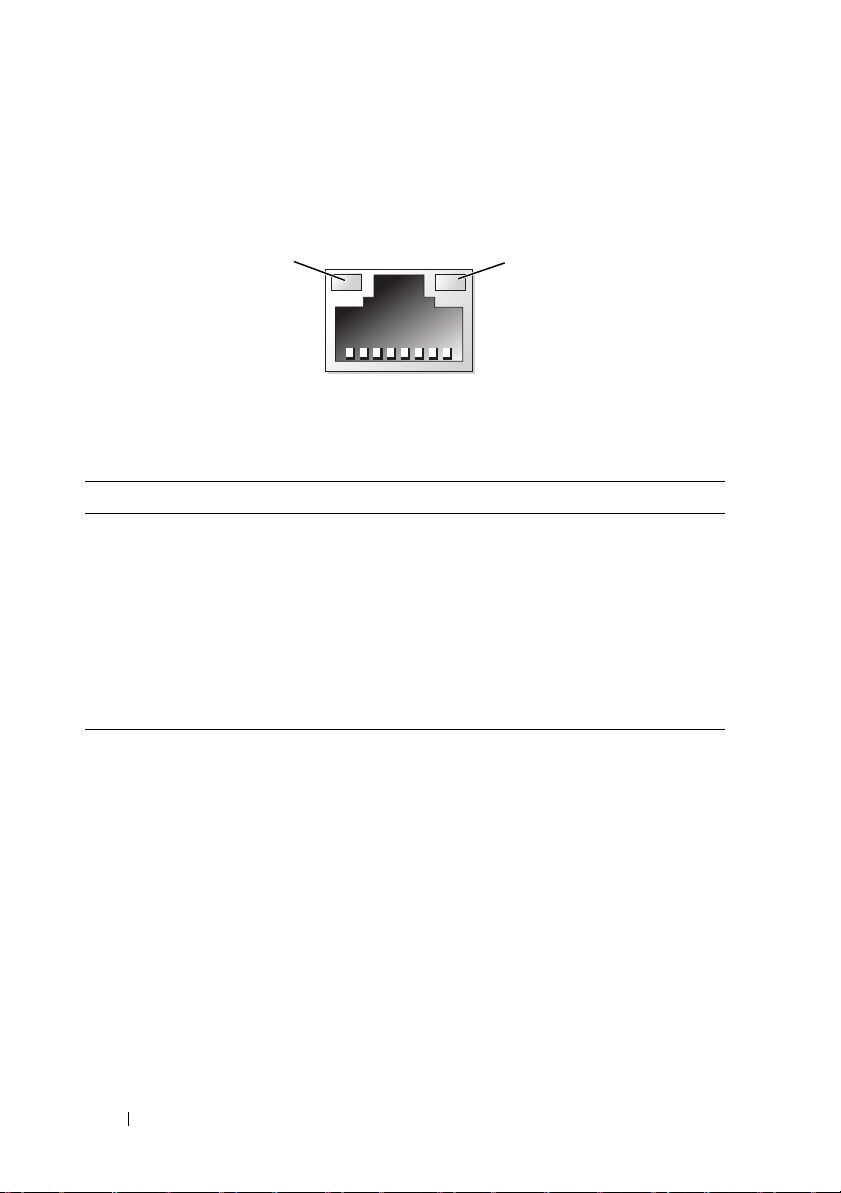
NIC 표시등 코드
1
2
그림 1-5. NIC 표시등 코드
1
링크 표시등
표시등 표시등 코드
링크 표시등 및 작동 표
시등이 꺼져 있음
링크 표시등이 녹색으로 켜짐NIC 가 올바른 네트워크 링크에 1000Mbps 로 연결되
링크 표시등이 호박색으
로 켜짐
작동 표시등이 녹색으로
깜박임
NIC 가 네트워크에 연결되지 않았습니다 .
어 있습니다 .
NIC 는 올바른 네트워크 링크에 10/100Mbps 로 연결되
어 있습니다 .
네트워크 데이터를
2
작동 표시등
전송하거나 수신하는 중입니다 .
20 시스템 정보
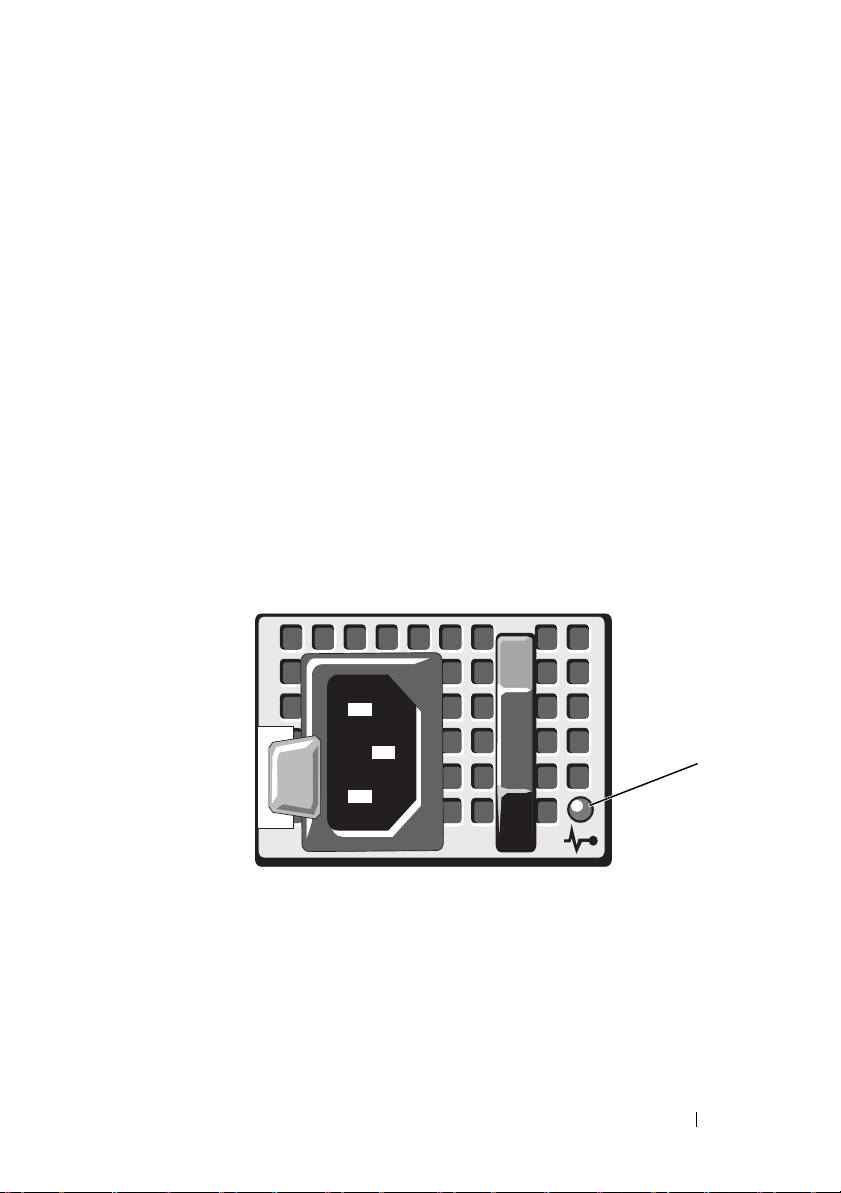
전원 표시등 코드
1
전원 공급 장치에는 전원 공급 여부 및 전원 결함 발생 여부를 보여 주는 표
시등이 있습니다 .
•
꺼짐
— AC
녹색
•
•
•
그림 1-6. 전원 공급 장치 상태 표시등
—
있고 전원 공급 장치가 작동 중임을 나타냅니다. 또한, 시스템이 켜져
있는 상태라면 전원 공급 장치가 시스템에
냅니다
호박색
녹색과 호박색으로 교대로 켜짐
쪽 전원 공급 장치와 불일치함을 나타냅니다(고출력 전원 공급 장치와
Energy Smart
시등이
치의
전원이 연결되어 있지 않습니다
대기 모드에서는 유효한
.
— 전원
깜박이는 전원 공급 장치를 기존에 설치된 다른 쪽 전원 공급 장
용량과 일치하는 제품으로 교체하십시오
공급 장치에 문제가 있음을 나타냅니다
전원 공급 장치가 같은 시스템에 설치된 경우입니다
AC
전원이 전원 공급 장치에 연결되어
— 핫
.
DC
전원을 공급 중임도 나타
.
애드하는 전원 공급 장치가 다른
.
).
표
1
전원 공급 장치 상태 LED
시스템 정보 21
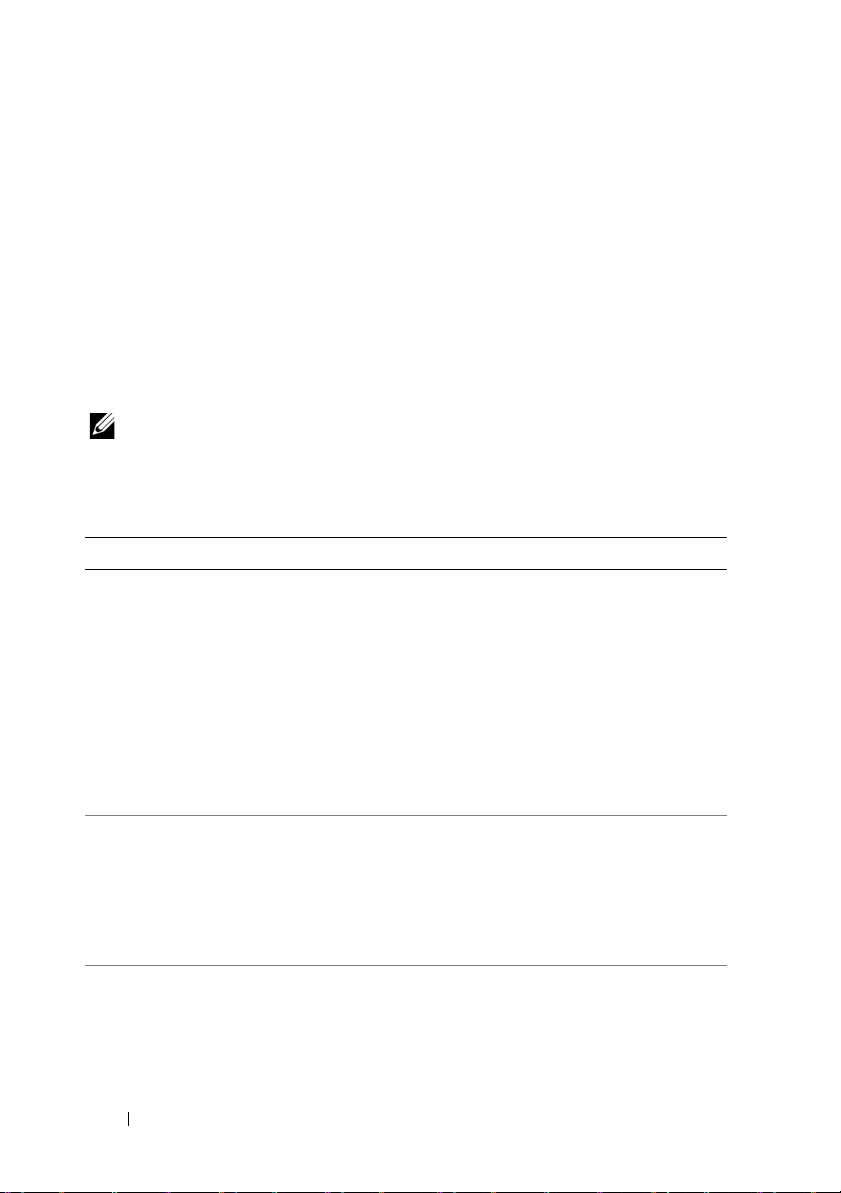
LCD 상태 메시지
시스템이 올바르게 작동하거나 시스템에 문제가 발생함을 알릴 경우 시스
템 제어판 LCD 는 상태 메시지를 표시합니다 .
LCD 는 정상적인 작동 상태를 나타낼 경우 청색으로 켜지고 오류 상태를
나타낼 경우에는 호박색으로 켜집니다 . LCD 는 설명 문자가 따른 상태 코
드를 포함한 메시지를 표시합니다 . 다음 표에서는 LCD 상태 메시지와 메
시지에 따라 가능한 원인의 목록을 표시합니다 . LCD 메시지는 SEL( 시스
템 이벤트 로그 ) 에 기록된 이벤트를 나타냅니다 . SEL 및 시스템 관리 설
정 구성에 대한 자세한 내용은 시스템 관리 소프트웨어 설명서를 참조하십
시오 .
주 : 시스템이 부팅되지 않는 경우 오류 코드가 LCD 에 표시될 때까지 시스템
ID 단추를 최소 5 초 동안 누르십시오 . 코드를 기록한 다음 157 페이지의 " 도
움말 얻기 " 를 참조하십시오 .
표 1-1. LCD 상태 메시지
코드 텍스트 원인 수정 조치
N/A SYSTEM NAME
E1000 Failsafe
voltage error.
Contact
support.
E1114 Ambient Temp
exceeds
allowed range.
시스템 설치 프로그램에
서 사용자가 정의할 수 있
는 62 개의 문자열입니다 .
SYSTEM NAME 은 다음과
같은 조건에서 표시됩니
다 .
•
시스템의 전원이 켜진
경우
•
전원이 꺼지고 활성 오
표시된 경우
류가
시스템 이벤트 로그를
검사하여 치명적인 오류
이벤트가 있는지 확인합
니다 .
주변 온도가 허용되는 범
위를 벗어났습니다 .
이 메시지는 참조용입니
다 .
시스템 설치 프로그램에
서 시스템 ID 와 이름을
변경할 수 있습니다 .
49 페이지의 " 시스템 설
치 프로그램 및 UEFI 부
팅 관리자 사용 " 을 참조
하십시오 .
시스템에서 AC 전원을
10 초 동안 분리하고 시스
템을 재시작합니다 .
문제가 지속되면 157 페
이지의 " 도
참조하십시오 .
141 페이지의 " 시스템 냉
각 문제 해결 " 을 참조하
십시오 .
움말 얻기 " 를
22 시스템 정보
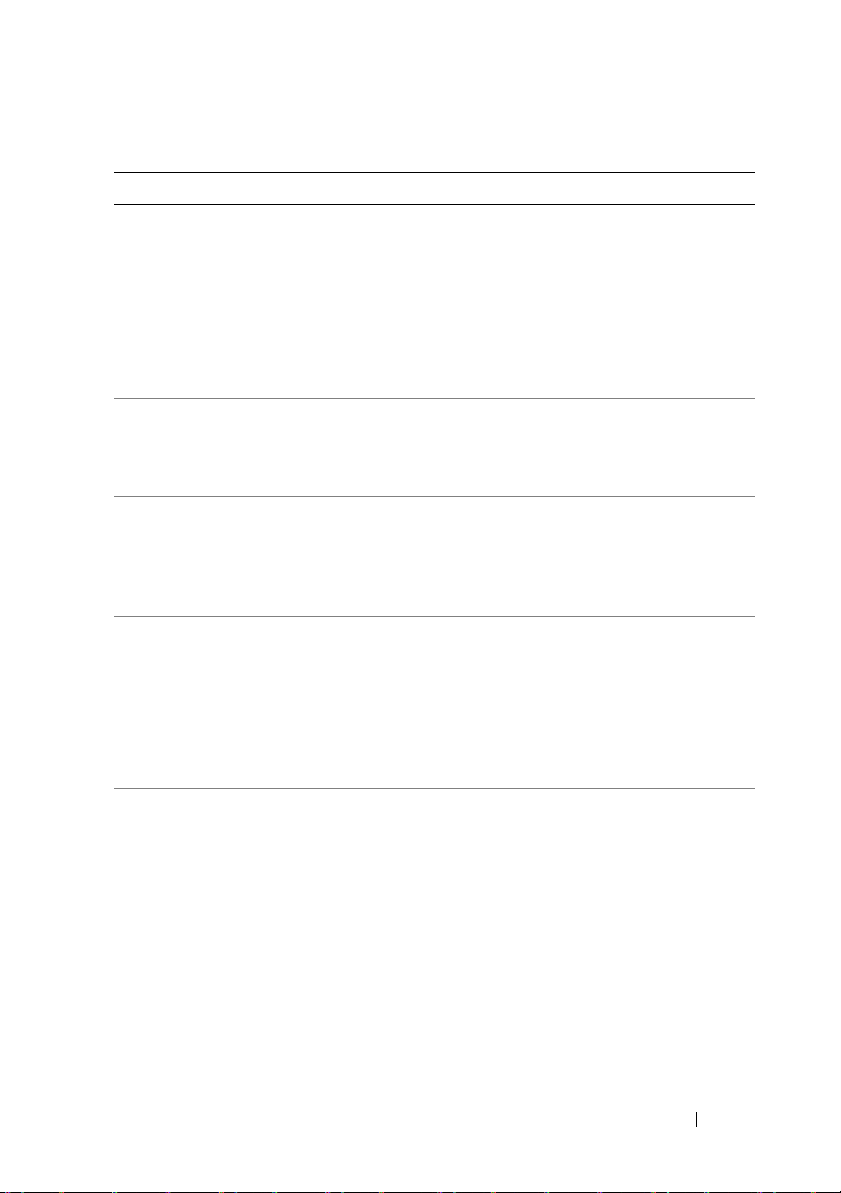
표 1-1. LCD 상태
코드 텍스트 원인 수정 조치
E1116 Memory
disabled, temp
above range.
Power cycle
AC.
E1210 Motherboard
battery
failure. Check
battery.
E1216 3.3V Regulator
failure.
Reseat PCIe
cards.
E1229 CPU # VCORE
Regulator
failure.
Reseat CPU.
E122A CPU # VTT
Regulator
failure.
Reseat CPU.
메시지 ( 계속 )
메모리의 온도가 허용치
를 초과했으며 구성요소
에 대한 손상을 방지하기
위해 비활성화되었습니
다 .
CMOS 전지가 없거나 전
압이 허용 범
습니다 .
3.3V 전압 조정기에서 오
류가 발생했습니다 .
지정된 프로세서 VCORE
전압 조정기에서 오류가
발생했습니다 .
지정된 프로세서 VTT 전
압 조정기에서 오류가 발
생했습니다 .
위를 벗어났
시스템에서 AC 전원을
10 초 동안 분리하고 시스
템을 재시작합니다 .
141 페이지의 " 시스템 냉
각 문제 해결 " 을 참조하
십시오 . 문제가 지속되
면 157 페이지의 " 도움말
얻기 " 를 참조하십시오 .
140 페이지의 " 시스템 전
지 문제 해결 " 을 참조하
십시오 .
PCIe 확장 카드를 분리하
고 다시 장착합니다 . 문
제가 지속되면 146 페이
지의 " 확장 카드 문제 해
결 " 을 참조하십시오 .
프로세서를 다시 장착
니다 . 147 페이지의 " 프
로세서 문제 해결 " 을 참
조하십시오 .
문제가 지속되면 157 페
이지의 " 도움말 얻기 " 를
참조하십시오 .
프로세서를 다시 장착합
니다 . 147 페이지의 " 프
로세서 문제 해결 " 을 참
조하십시오 .
문제가 지속되면 157 페
이지의 " 도움말 얻기 " 를
참조하십시오 .
합
시스템 정보 23
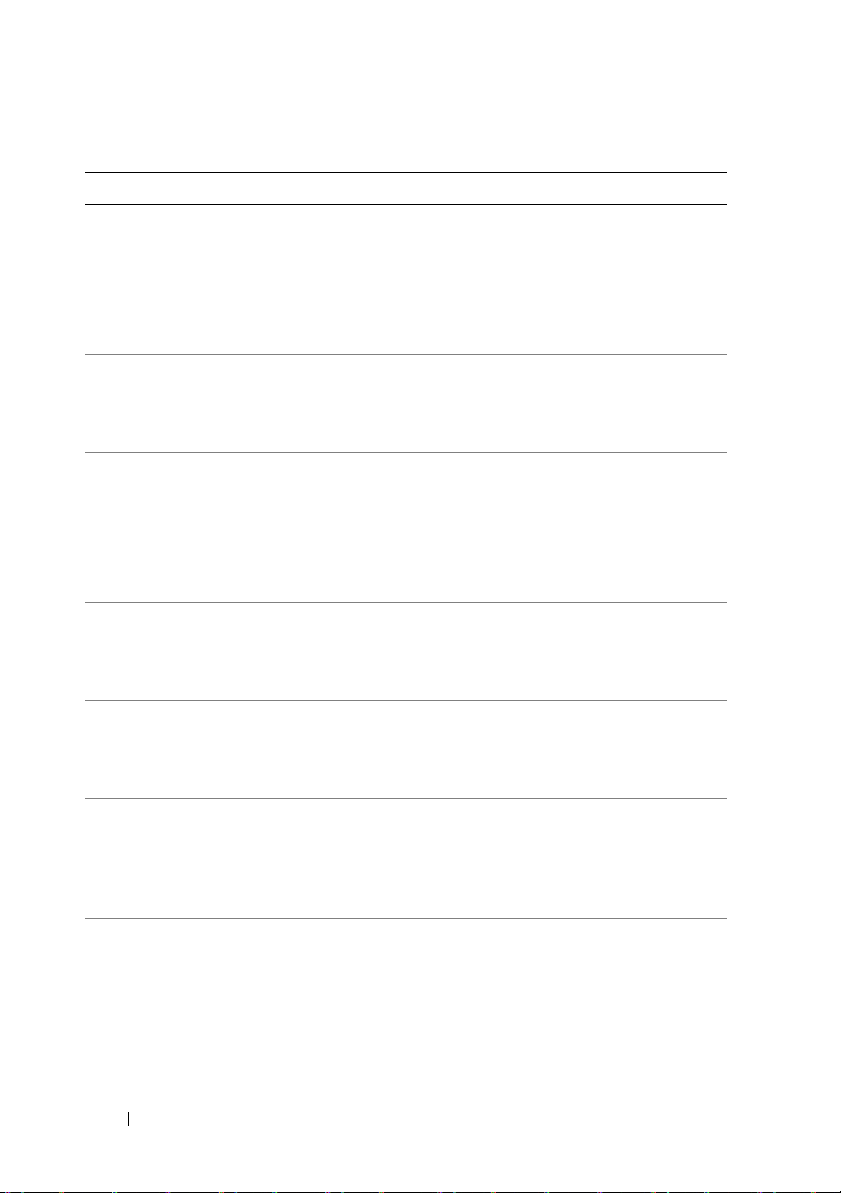
표 1-1. LCD 상태 메시지 ( 계속 )
코드 텍스트 원인 수정 조치
E122C CPU Power
Fault. Power
cycle AC.
E122D Memory
Regulator #
Failed. Reseat
DIMMs.
E122E On-board
regulator
failed. Call
support.
E1310 Fan ## RPM
exceeding
range. Check
fan.
E1311 Fan module ##
RPM exceeding
range. Check
fan.
E1313 Fan redundancy
lost. Check
fans.
E1410 Internal Error
detected.
Check "FRU X".
프로세서 전원을 켤 때
전원 오류가 감지되었습
니다 .
메모리 조정기 중 하나에
서 오류가 발생했습니다 .
보드의 전압 조정기 중 하
나에서 오류가 발생했습
니다 .
지정된 팬의 RPM 이
적당한 작동 범위를 벗어
납니다 .
지정된 모
된 팬의 RPM 이 적합한
작동 범위를 벗어납니다 .
시스템의 팬이 더 이상 중
복되지 않습니다 . 다른 팬
에도 오류가 발생하면 시
스템이 과열될 위험이 있
습니다 .
지정된 프로세서에서 내
부 오류가 발생했습니다 .
이 오류는 프로세서에
의해 발생한 것일 수 있으
나 그렇지 않을 수도 있습
니다 .
듈에 있는 지정
시스템에서 AC 전원을
10 초 동안 분리하고 시스
템을 재시작합니다 .
문제가 지속되면 157 페
이지의 " 도움말 얻기 " 를
참조하십시오 .
메모리 모듈을 다시
장착합니다 . 142 페이지
의 " 시스템 메모리 문제
해결 " 을 참조하십시오 .
시스템에서 AC 전원을
10 초 동안 분리하고 시스
템을 재시작합니다 .
문제가 지속되면 157 페
이지의 " 도움말 얻기 " 를
참조하십시오 .
141 페이지의 " 시스템 냉
각 문제 해결 " 을 참조하
십시오 .
141 페이지의 " 시스템 냉
각 문제 해결 " 을 참조하
십시오 .
LCD 에 추가로 스크롤되
는 메시지가 있는지 확인
합니다 . 142 페이지의 "
팬 문제
십시오 .
시스템에서 AC 전원을
10 초 동안 분리하고 시스
템을 재시작합니다 .
문제가 지속되면 157 페
이지의 " 도움말 얻기 " 를
참조하십시오 .
해결 " 을 참조하
24 시스템 정보
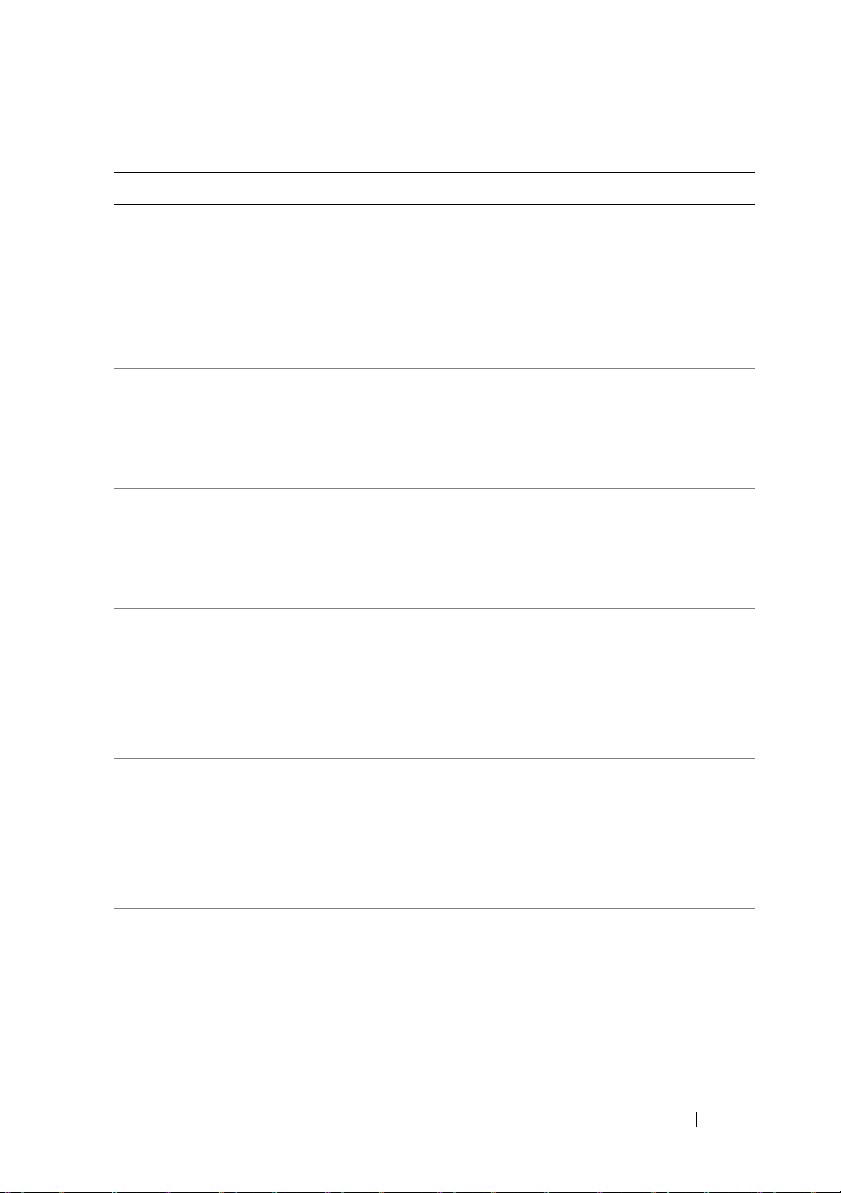
표 1-1. LCD 상태 메시지 ( 계속 )
코드 텍스트 원인 수정 조치
E1414 CPU # temp
exceeding
range. Check
CPU heatsink.
지정된 프로세서가 적정
온도 범위를 벗어났습니
다 .
프로세서 방열판이 올바
르게 설치되어 있는지 확
인합니다 . 147 페이지의
" 프로세서 문제 해결 " 및
141 페이지의 " 시스템 냉
각 문제 해결 " 을 참조하
십시오 .
E1418 CPU # not
detected.
Check CPU is
seated
properly.
E141C Unsupported
CPU
configuration.
Check CPU or
BIOS revision.
E141F CPU # protocol
error. Power
cycle AC.
지정된 프로세서가 설치
되지 않았거나 불량이거
나 시스템의 현재 구성이
지원되지 않습니다 .
프로세서의 현재 구성이
지원되지 않습니다 .
프로세서 프로토콜 오류
가 시스템 BIOS 에서 보고
되었습니다 .
지정된 마이크로프로세
서가 제대로 설치되었는
지 확인합니다 . 147 페이
지의 " 프로세서 문제 해
결 " 을 참조하십시오 .
프로세서가 해당 시스템
의 시작 안내서에 약술한
프로세서 기술 사양에서
설명된 종류와 일치하고
부합되는지 확인합니다 .
시스템에서 AC 전원을
10 초 동안 분리하고 시스
템을 재시작합니다 .
문제가
이지의 " 도움말 얻기 " 를
참조하십시오 .
E1420 CPU Bus parity
error. Power
cycle AC.
시스템 BIOS 에서 프로세
서 버스 패리티 오류를 보
고했습니다 .
시스템에서 AC 전원을
10 초 동안 분리하고 시스
템을 재시작합니다 .
문제가 지속되면 157 페
이지의 " 도움말 얻기 " 를
참조하십시오 .
E1422 CPU # machine
check error.
Power
cycle AC.
기계 검사 오류가 시스템
BIOS 에 보고되었습니다 .
시스템에서 AC 전원을
10 초 동안 분리하고
템을 재시작합니다 .
문제가 지속되면 157 페
이지의 " 도움말 얻기 " 를
참조하십시오 .
지속되면 157 페
시스
시스템 정보 25
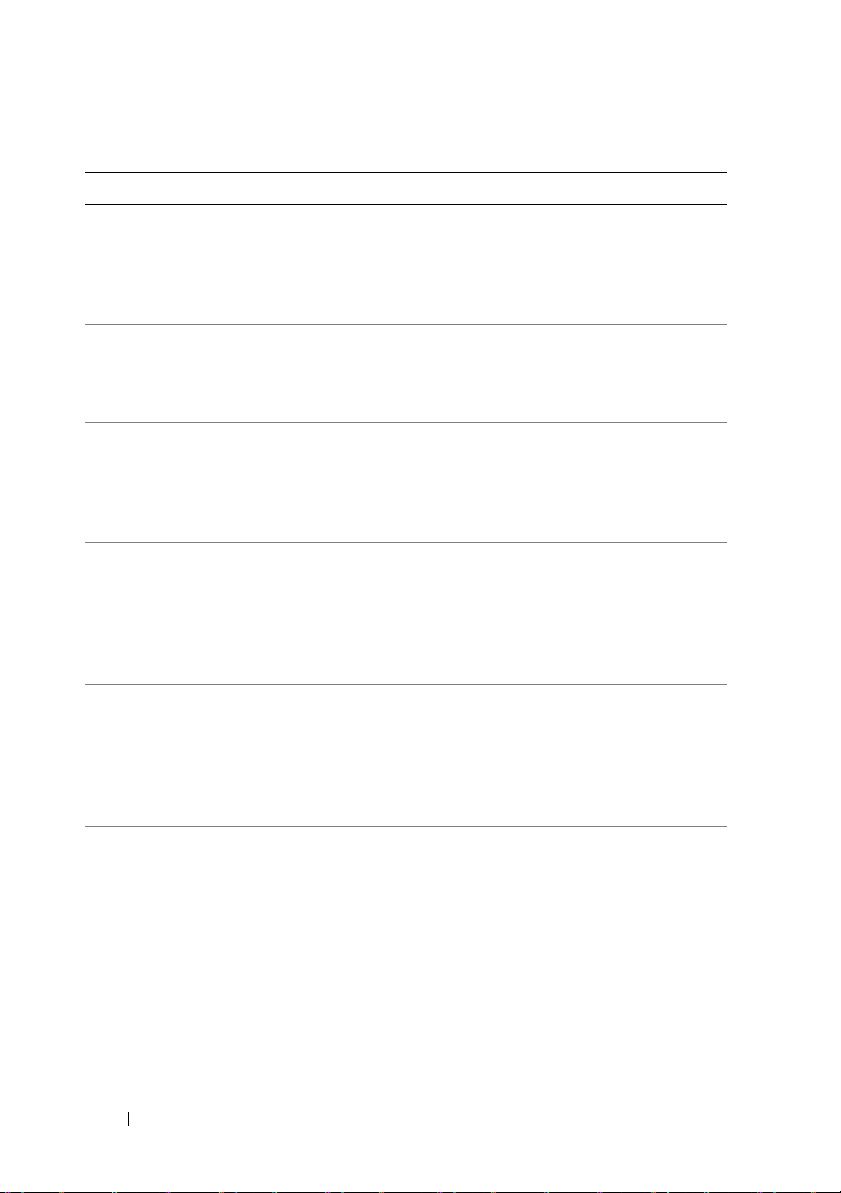
표 1-1. LCD 상태 메시지 ( 계속 )
코드 텍스트 원인 수정 조치
E1610 Power Supply #
(### W)
missing.
Check power
supply.
E1614 Power Supply #
(### W) error.
Check power
supply.
E1618 Predictive
failure on
Power Supply #
(### W).
Check PSU.
E161C Power Supply #
(### W) lost
AC power.
Check PSU
cables.
E1620 Power Supply #
(### W) AC
power error.
Check PSU
cables.
E1624 Lost power
supply
redundancy.
Check PSU
cables.
지정한 전원 공급 장치가
제거되었거나 시스템에
서 찾을 수 없습니다 .
지정된 전원 공급 장치에
서 오류가 발생했습니다 .
과열 상태 또는 전원 공급
장치 통신 오류가 전원
급 장치에 오류가 임박했
음을 알리는 예측적인 경
고를 발생시켰습니다 .
지정된 전원 공급 장치가
시스템에 연결되어 있지
만 , AC 전원이 입력되지
않습니다 .
지정된 전원 공급 장치의
AC 입력이 허용 범위를
벗어났습니다 .
전원 공급 장치 하위 시스
템이 더 이상 중복되지 않
습니다. 나머지 전원 공급
장치에 오류가 발생할
우 시스템이 종료됩니다 .
공
경
141 페이지의 " 전원 공급
장치 문제 해결 " 을 참조
하십시오 .
141 페이지의 " 전원 공급
장치 문제 해결 " 을 참조
하십시오 .
141 페이지의 " 전원 공급
장치 문제 해결 " 을 참조
하십시오 .
지정된 전원 공급 장치의
AC 전원을 확인합니다 .
문제가 지속되면 141 페
이지의 " 전원 공급 장치
문제 해결 " 을 참조하십
시오 .
지정된 전원 공급 장치의
AC 전원을 확인합니다 .
문제가 지속되면 141 페
이지의 " 전원 공급 장치
문제 해결 " 을 참조하십
시오 .
141 페이지의 " 전원 공급
장치 문제 해결 " 을 참조
하십시오 .
26 시스템 정보
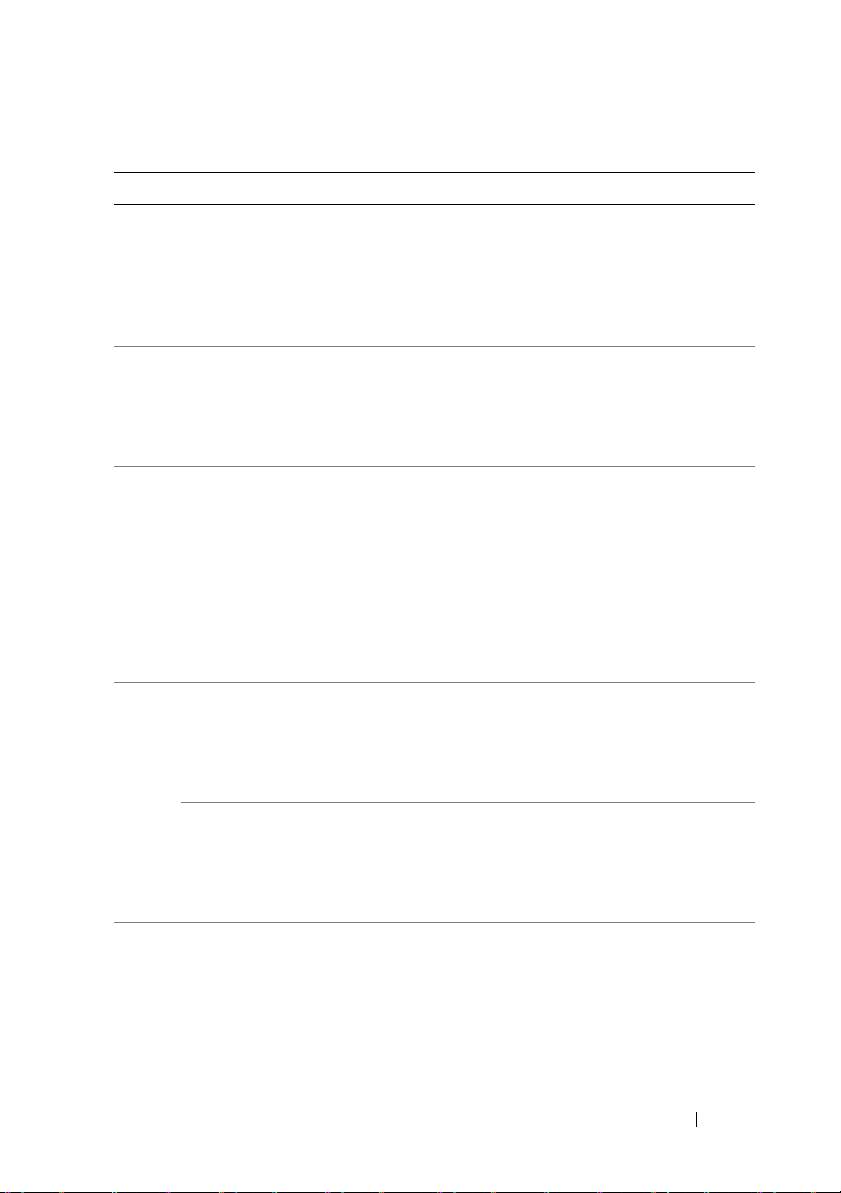
표 1-1. LCD 상태 메시지 ( 계속 )
코드 텍스트 원인 수정 조치
E1626 Power Supply
Mismatch.
PSU1 = ### W,
PSU2 = ### W.
시스템에 있는 전원 공급
장치의 와트가 동일하지
않습니다 .
설치된 전원 공급 장치가
일치하는 와트를 가지고
있는지 확인합니다 . 시
스템의 시작 안내서에 설
명된 기술 사양을 참조하
십시오 .
E1629 Power required
> PSU wattage.
Check PSU and
config.
E1710 I/O channel
check error.
Review & clear
SEL.
시스템 구성이 스로틀 상
태인 경우에도 전원 공급
장치가 제공할 수 있는 것
보다 더 많은 전력을 필요
로 합니다 .
시스템 BIOS 에서 I/O 채
널 검사를 보고했습니다 .
시스템의 전원을
드웨어 구성을 축소하거
나 더 높은 와트의 전원
공급 장치를 설치한 다음
시스템을 재시작합니다 .
SEL 에서 자세한 오류 메
시지를 확인한 후 SEL 을
지웁니다 . 시스템에서
AC 전원을 10 초 동안 분
리하고 시스템을 재시작
합니다 .
문제가 지속되면 157 페
이지의 " 도움말
참조하십시오 .
E1711 PCI parity
error on Bus
## Device ##
Function ##
PCI parity
error on
Slot #. Review
& clear SEL.
PCI 구성 공간 ( 버스 ##,
장치 ##, 기능 ##) 에 상
주한 구성요소의 PCI 패
리티 오류가 시스템 BIOS
에 보고되었습니다 .
지정된 슬롯에 상주한 구
성요소의 PCI 패리티 오
류가 시스템 BIOS 에 보고
되었습니다 .
PCIe 확장 카드를 분리하
고 다시 장착합니다 . 문
제가 지속되면 146 페이
지의 " 확장 카드 문제 해
결 " 을 참조하십시오 .
PCIe 확장 카드를 분리하
고 다시 장착합니다 . 문
제가 지속되면 146 페이
지의 " 확장 카드 문제 해
결 " 을 참조하십시오 .
E1712 PCI system
error on Bus
## Device ##
Function ##
PCI 구성 공간 ( 버스 ##,
장치 ##, 기능 ##) 에 상
주한 구성요소의 PCI 시
스템 오류가 시스템 BIOS
에 보고되었습니다 .
PCIe 확장 카드를 분리하
고 다시 장착합니다 . 문
제가 지속되면 146 페이
지의 " 확장
결 " 을 참조하십시오 .
끈 후 하
얻기 " 를
카드 문제 해
시스템 정보 27
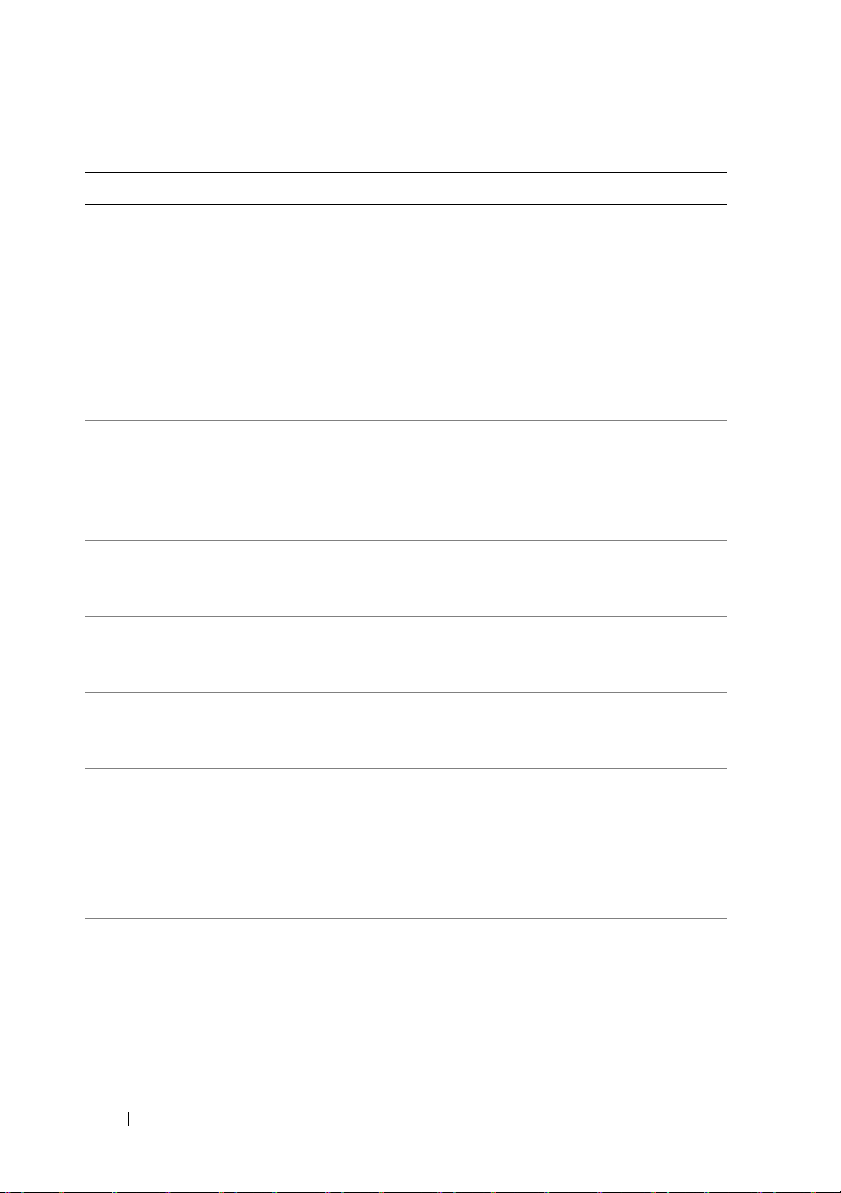
표 1-1. LCD 상태 메시지 ( 계속 )
코드 텍스트 원인 수정 조치
E1714 Unknown error.
Review & clear
SEL.
E171F PCIe fatal
error on Bus
## Device ##
Function ##
E1810 Hard drive ##
fault. Review
& clear SEL.
E1812 Hard drive ##
removed. Check
drive.
E1920 iDRAC6 Upgrade
Failed.
E1A14 SAS cable A
failure. Check
connection.
E1A15 SAS cable B
failure. Check
connection.
시스템 BIOS 가 시스템에
오류가 있음을 확인했지
만 , 오류 원인을 확인할
수 없습니다 .
PCI 구성 공간 ( 버스 ##,
장치 ##, 기능 ##) 에
주한 구성요소의 치명적
인 PCIe 오류가 시스템
BIOS 에 보고되었습니다 .
지정된 하드 드라이브에
서 오류가 발생했습니다 .
지정된 하드 드라이브가
시스템에서 분리되었습
니다 .
선택 사양인 iDRAC6 의
업그레이드가 실패했습
니다 .
SAS 케이블 A 가 연결되
지 않았거나 불량 상태입
니다 .
SAS 케이블 B 가 연결되
않았거나 불량 상태입
지
니다 .
상
SEL 에서 자세한 오류 메
시지를 확인한 후 SEL 을
지웁니다 . 시스템에서
AC 전원을 10 초 동안 분
리하고 시스템을 재시작
합니다 .
문제가 지속되면 157 페
이지의 " 도움말 얻기 " 를
참조하십시오 .
PCIe 확장 카드를 분리하
고 다시 장착합니다 . 문
제가 지속되면 146 페이
지의 " 확장 카드 문제 해
결 " 을 참조하십시오 .
146 페이지의 " 하드 드라
이브 문제 해결 " 를 참조
하십시오 .
참조용으로만 제공됩니
다 .
157 페이지의 " 도움말 얻
기 " 를 참조하십시오 .
케이블을 다시 연결합니
다 . 문제가 지속되면 케
이블을 교체합니다 .
문제가 지속되면 157 페
이지의 " 도움말 얻기 " 를
참조하십시오 .
케이블을 다시 연결합니
다 . 문제가 지속되면 케
이블을 교체합니다 .
문제가 지속되면 157 페
이지의 " 도움말 얻기 " 를
참조하십시오 .
28 시스템 정보
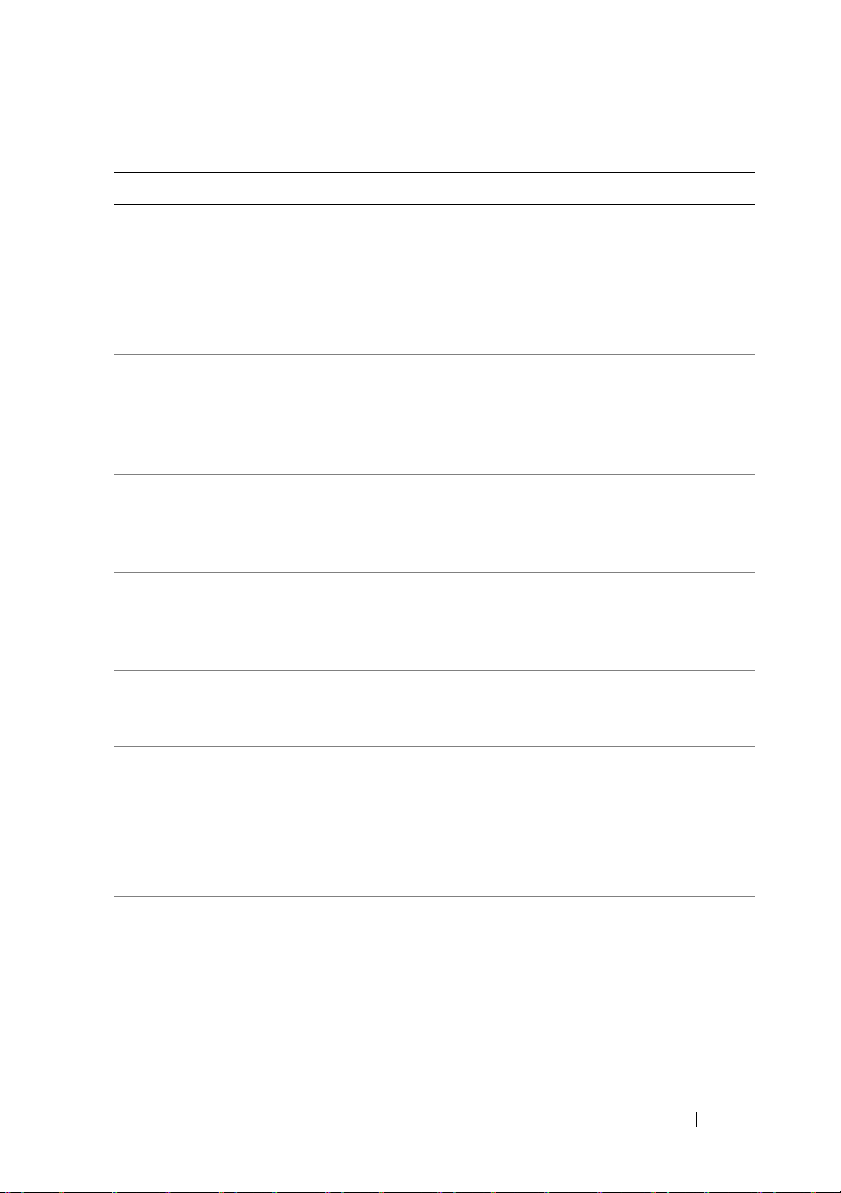
표 1-1. LCD 상태 메시지 ( 계속 )
코드 텍스트 원인 수정 조치
E1A1D Control panel
USB cable not
detected.
Check cable.
제어판에 연결된 USB
케이블이 없거나 불량입
니다 .
케이블을 다시 연결합니
다 . 문제가 지속되면 케
이블을 교체합니다 .
문제가 지속되면 157 페
이지의 " 도움말 얻기 " 를
참조하십시오 .
E2010 Memory not
detected.
Inspect DIMMs.
시스템에서 메모리가 감
지되지 않습니다 .
메모리를 설치하거나 메
모리 모듈을 다시 장착합
니다 . 142 페이지의 " 시
스템 메모리 문제 해결 "
을 참조하십시오 .
E2011 Memory
configuration
failure.
Check DIMMs.
E2012 Memory
configured but
unusable.
메모리가
구성할 수 없습니다 . 메모
리 구성 중에 오류가 감지
되었습니다 .
메모리가 구성되었지만
사용할 수 없습니다 .
감지되었으나
142 페이지의 " 시스템 메
모리 문제 해결 " 을 참조
하십시오 .
142 페이지의 " 시스템 메
모리 문제 해결 " 을 참조
하십시오 .
Check DIMMs.
E2013 BIOS unable to
shadow memory.
Check DIMMs.
E2014 CMOS RAM
failure. Power
cycle AC.
시스템 BIOS 가 해당 플래
시 이미지를 메모리에 복
사하는 데
실패했습니다 .
CMOS 오류입니다 .
CMOS RAM 이 올바르게
작동하지 않습니다 .
142 페이지의 " 시스템 메
모리 문제 해결 " 을 참조
하십시오 .
시스템에서 AC 전원을
10 초 동안 분리하고 시스
템을 재시작합니다 .
문제가 지속되면 157 페
이지의 " 도움말 얻기 " 를
참조하십시오 .
E2015 DMA Controller
failure. Power
cycle AC.
DMA 컨트롤러 오류입니
다 .
시스템에서 AC 전원을
10 초 동안 분리하고 시스
템을 재시작합니다 .
문제가
이지의 " 도움말 얻기 " 를
참조하십시오 .
지속되면 157 페
시스템 정보 29
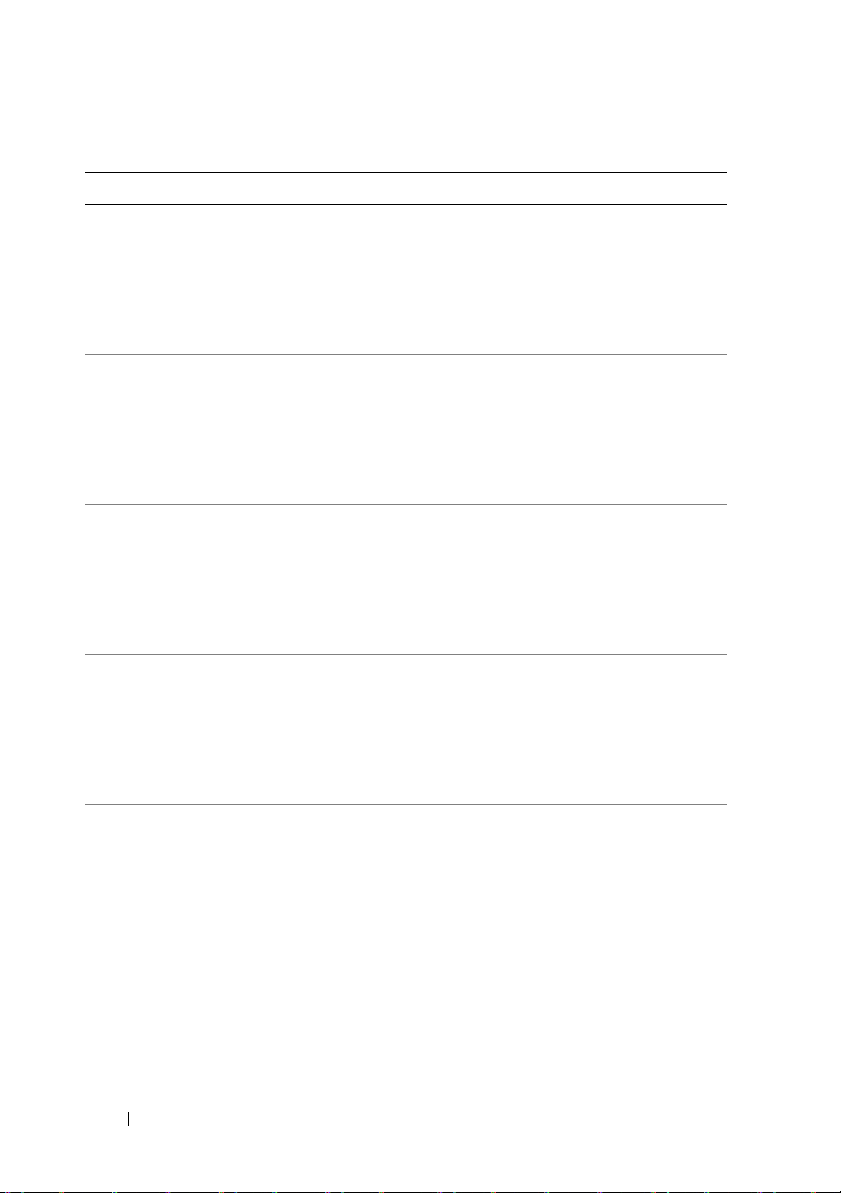
표 1-1. LCD 상태 메시지 ( 계속 )
코드 텍스트 원인 수정 조치
E2016 Interrupt
Controller
failure. Power
cycle AC.
E2017 Timer refresh
failure. Power
cycle AC.
E2018 Programmable
Timer error.
Power cycle
AC.
E2019 Parity error.
Power cycle
AC.
E201A SuperIO
failure. Power
cycle AC.
컨트롤러 인터럽트 오류
입니다 .
타이머 새로 고침 오류입
니다 .
프로그램 가능한 간격 타
이머 오류입니다 .
패리티 오류입니다 . 시스템에서 AC 전원을
SIO 오류입니다 . 시스템에서 AC 전원을
시스템에서 AC 전원을
10 초 동안 분리하고 시스
템을 재시작합니다 .
문제가 지속되면 157 페
이지의 " 도움말 얻기 " 를
참조하십시오 .
시스템에서 AC 전원을
10 초 동안 분리하고 시스
템을 재시작합니다 .
문제가 지속되면 157 페
이지의 " 도움말 얻기 " 를
참조하십시오 .
시스템에서 AC 전원을
10 초 동안 분리하고 시스
템을 재시작합니다 .
문제가 지속되면 157 페
이지의 " 도움말 얻기 " 를
참조하십시오 .
10 초 동안 분리하고 시스
템을 재시작합니다 .
문제가 지속되면 157 페
이지의 " 도움말 얻기 " 를
참조하십시오 .
10 초 동안 분리하고 시스
템을 재시작합니다 .
문제가 지속되면 157 페
이지의 " 도움말 얻기 " 를
참조하십시오 .
30 시스템 정보
